
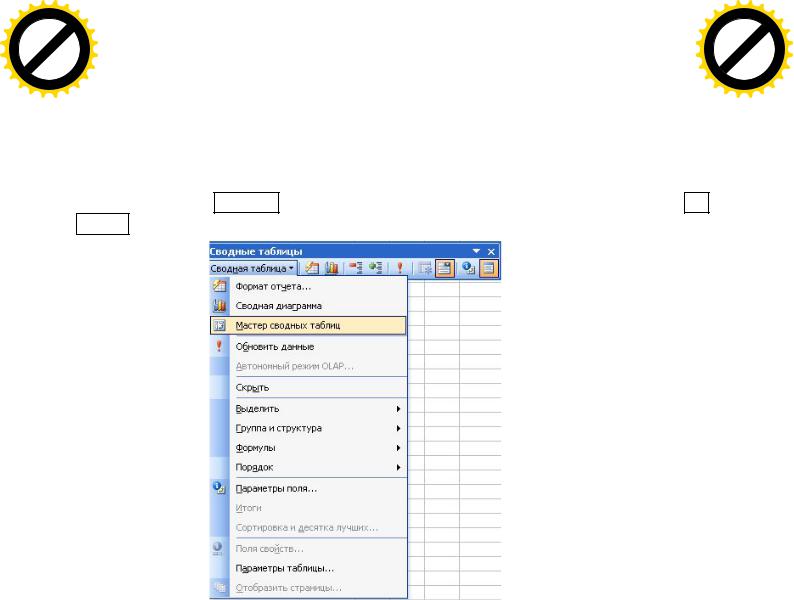
AB
|
|
|
|
|
F Tran |
sf |
|
|||
|
|
|
|
D |
|
|
|
|||
|
|
Y |
P |
|
|
|
|
or |
e |
|
B |
Y |
|
|
|
|
|
|
|
m |
|
|
|
|
|
|
|
buy |
r |
|||
|
|
|
|
|
|
|
2 |
|||
|
|
|
|
|
|
|
|
0 |
||
|
|
|
|
|
|
|
to |
|
|
. |
|
|
|
|
|
|
here |
|
|
|
|
|
|
|
|
Click |
|
|
|
|
||
w |
|
|
|
|
|
m |
||||
|
|
|
|
|
|
|
||||
|
|
w |
w. |
|
|
|
|
o |
||
|
|
|
|
|
|
|
. |
|
||
|
|
|
|
|
A BBYY |
c |
|
|||
|
|
|
|
|
|
|
||||
15
Перестановка полів зведеної таблиці
AB
|
|
|
|
|
F Tran |
sf |
|
|||
|
|
|
|
D |
|
|
|
|||
|
|
Y |
P |
|
|
|
|
or |
e |
|
B |
Y |
|
|
|
|
|
|
|
m |
|
|
|
|
|
|
|
buy |
r |
|||
|
|
|
|
|
|
|
2 |
|||
|
|
|
|
|
|
|
|
0 |
||
|
|
|
|
|
|
|
to |
|
|
. |
|
|
|
|
|
|
here |
|
|
|
|
|
|
|
|
Click |
|
|
|
|
||
w |
|
|
|
|
|
m |
||||
|
|
|
|
|
|
|
||||
|
|
w |
w. |
|
|
|
|
o |
||
|
|
|
|
|
|
|
. |
|
||
|
|
|
|
|
A B BYY |
c |
|
|||
|
|
|
|
|
|
|
||||
Щоб переставити поля в зведеній таблиці достатньо спочатку встановити курсор в будь-який елемент зведеної таблиці, а потім на панелі інструментів"Сводные таблицы" відкрити меню "Сводная таблица▼" (рис. 24) і вибрати пункт "Мастер сводных таблиц".
З'явиться вікно третього кроку Майстра зведених таблиць (рис. 21), де треба натиснути кнопку Макет… і перетягнути поля на нові позиції, а потім натиснути ОК і Готово.
Рис. 24 – Пункт меню "Сводная таблица" панелі "Сводные таблицы"
Переставити поля в зведеній таблиці можна і в інший спосіб. Для цього достатньо спочатку встановити курсор в будь-який елемент зведеної таблиці, а потім з панелі "Список полей сводной таблицы" по черзі перетягнути поля на нові позиції.
В той час, коли здійснюється реорганізація зведеної таблиці, вона автоматично перераховується. Реорганізація зведеної таблиці не впливає на початкові дані.
Зміна функції в зведеній таблиці
За умовчанням майстер зведених таблиць використовує для обробки значень в області "Данные" функцію підсумовування, але замість неї легко можна перейти до обчислення іншої функції (наприклад, середнього, максимального, мінімального і т.д.
значення).
Для зміни функції в зведеній таблиці необхідно:
1.Виділити будь-яку комірку з даними зведеної таблиці або лівий верхній елемент зведеної таблиці.
2.На панелі інструментів "Сводные таблицы" натиснути кнопку "Параме-
ты поля"  або на панелі інструментів "Сводные таблицы" відкрити меню "Сводная таблица▼" (рис. 24) і вибрати пункт"Параметы по-
або на панелі інструментів "Сводные таблицы" відкрити меню "Сводная таблица▼" (рис. 24) і вибрати пункт"Параметы по-
ля…" або двічі клацнути на лівому верхньому елементі зведеної таблиці.
3.З'явиться вікно "Вычисление поля сводной таблицы" (рис. 25). Тут в полі
"Операция" можна вибрати з пропонованого списку іншу функцію.
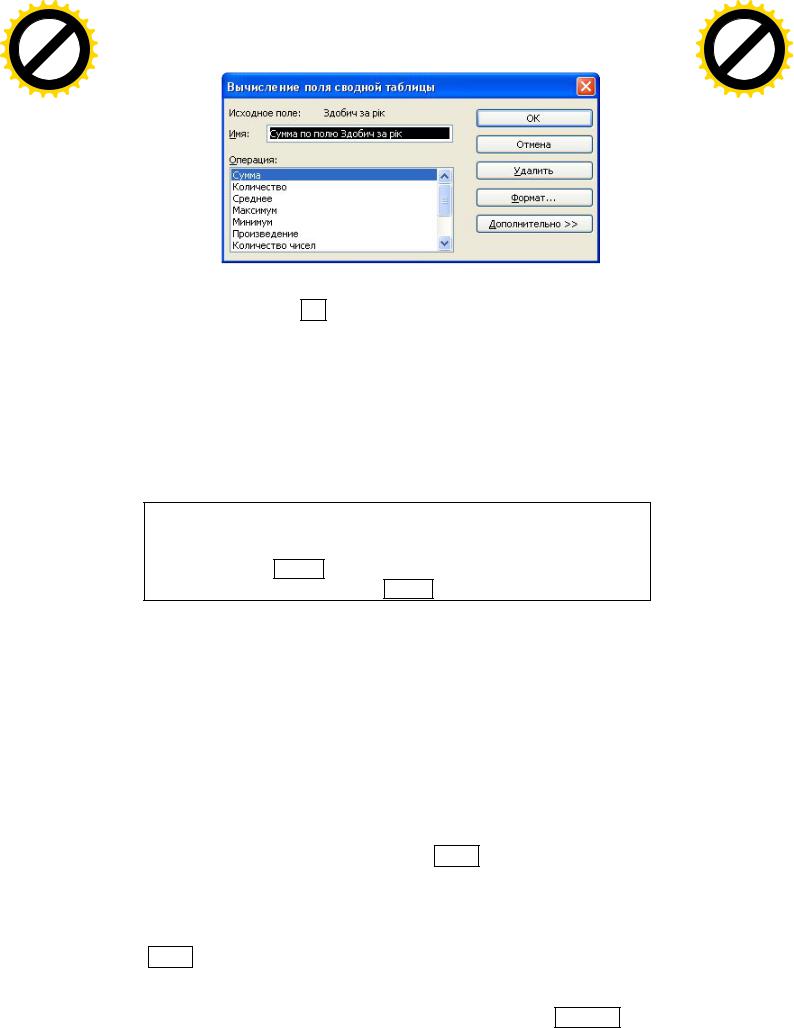
AB
|
|
|
|
|
F Tran |
sf |
|
|||
|
|
|
|
D |
|
|
|
|||
|
|
Y |
P |
|
|
|
|
or |
e |
|
B |
Y |
|
|
|
|
|
|
|
m |
|
|
|
|
|
|
|
buy |
r |
|||
|
|
|
|
|
|
|
2 |
|||
|
|
|
|
|
|
|
|
0 |
||
|
|
|
|
|
|
|
to |
|
|
. |
|
|
|
|
|
|
here |
|
|
|
|
|
|
|
|
Click |
|
|
|
|
||
w |
|
|
|
|
|
m |
||||
|
|
|
|
|
|
|
||||
|
|
w |
w. |
|
|
|
|
o |
||
|
|
|
|
|
|
|
. |
|
||
|
|
|
|
|
A BBYY |
c |
|
|||
|
|
|
|
|
|
|
||||
16
AB
|
|
|
|
|
F Tran |
sf |
|
|||
|
|
|
|
D |
|
|
|
|||
|
|
Y |
P |
|
|
|
|
or |
e |
|
B |
Y |
|
|
|
|
|
|
|
m |
|
|
|
|
|
|
|
buy |
r |
|||
|
|
|
|
|
|
|
2 |
|||
|
|
|
|
|
|
|
|
0 |
||
|
|
|
|
|
|
|
to |
|
|
. |
|
|
|
|
|
|
here |
|
|
|
|
|
|
|
|
Click |
|
|
|
|
||
w |
|
|
|
|
|
m |
||||
|
|
|
|
|
|
|
||||
|
|
w |
w. |
|
|
|
|
o |
||
|
|
|
|
|
|
|
. |
|
||
|
|
|
|
|
A B BYY |
c |
|
|||
|
|
|
|
|
|
|
||||
Рис. 25 – Вікно "Вычисление поля сводной таблицы"
4. Клацнути по кнопці ОК.
Оновлення даних в зведеній таблиці
При зміні даних в початковій таблиці, в зведеній таблиці дані не перераховуються автоматично.
Для перерахунку зведеної таблиці необхідно виділити будь-який елемент зведеної таблиці, а потім на панелі інструментів "Сводные таблицы" натиснути кнопку
"Обновить данные"  або на панелі інструментів "Сводные таблицы" відкрити меню "Сводная таблица▼"(рис. 24) і вибрати пункт "Обновить данные".
або на панелі інструментів "Сводные таблицы" відкрити меню "Сводная таблица▼"(рис. 24) і вибрати пункт "Обновить данные".
Зауваження: Якщо в початковій таблиці додані нові рядки, то для включення цих даних в зведену таблицю, необхідно викликати Майстер зведених таблиць, повернутися до 2-го діалогового вікна за допомогою кнопки <Назад і наново вказати діапазон з початковою таблицею, а потім натиснути кнопку Готово.
Приклад.
Розглядається таблиця з даними(табл.8.7). Знайти загальну здобич кожної ділянки за кожен рік .
Для отримання результатів необхідно виконати такі дії:
1.Виділити будь-яку комірку таблиці або всю таблицю разом з рядком заголовку.
2.Виконати команди: "Данные" ® "Сводная таблица…". З'явиться вікно
першого кроку Майстра зведених таблиць (рис. 8.76).
3. Переконатися, що встановлені перемикачі"в списке или базе данных
Microsoft Office Excel" ( в групі "Создать таблицу на основе данных, находящихся:") і "сводная таблица"( в групі "Вид создаваемого отчета:"), а потім натиснути кнопку Далее.
4.З'явиться вікно другого крокуМайстра зведених таблиць (рис. 8.77) для визначення діапазону з наданими даними. І так як таблиця попередньо вже була виділена, то в полі"Диапазон" можна буде побачити координати початку і кінця діапазону з наданими даними. Залишиться натиснути кнопку Далее.
5.З'явиться вікно третього крокуМайстра зведених таблиць (рис. 8.78) для
визначення місцезнаходження зведеної таблиці. Для конструюпання
вигляду зведеної таблиці необхідно натиснути кнопку Макет…
6.З'явиться вікно конструюпання макету зведеної таблиці (рис. 8.79). У правій частині вікна знаходяться кнопки з іменами стовпців таблиці наданих - да
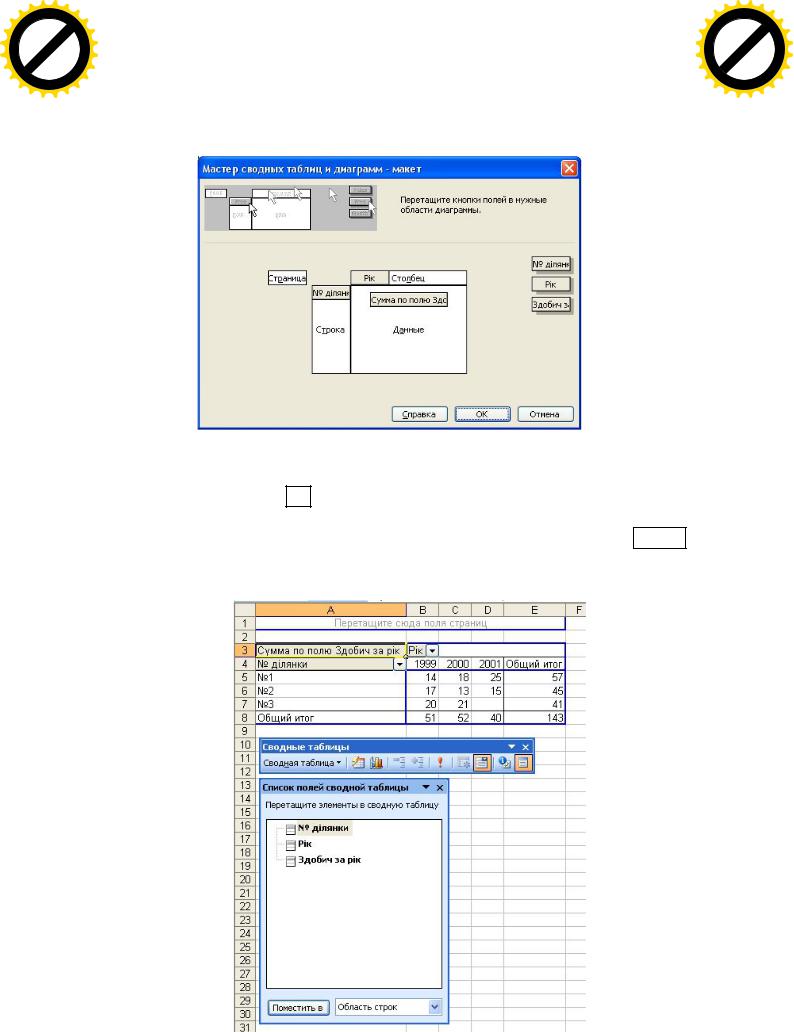
AB
|
|
|
|
|
F Tran |
sf |
|
|||
|
|
|
|
D |
|
|
|
|||
|
|
Y |
P |
|
|
|
|
or |
e |
|
B |
Y |
|
|
|
|
|
|
|
m |
|
|
|
|
|
|
|
buy |
r |
|||
|
|
|
|
|
|
|
2 |
|||
|
|
|
|
|
|
|
|
0 |
||
|
|
|
|
|
|
|
to |
|
|
. |
|
|
|
|
|
|
here |
|
|
|
|
|
|
|
|
Click |
|
|
|
|
||
w |
|
|
|
|
|
m |
||||
|
|
|
|
|
|
|
||||
|
|
w |
w. |
|
|
|
|
o |
||
|
|
|
|
|
|
|
. |
|
||
|
|
|
|
|
A BBYY |
c |
|
|||
|
|
|
|
|
|
|
||||
|
|
|
|
F |
|
|
|
|
D |
|
|
|
Y |
P |
|
B |
Y |
|
|
B |
|
|
||
|
|
|
||
|
|
|
|
|
A |
|
|
|
|
17 |
Click |
|
|
них. Ім'я стовпця "Рік" можна перетягнути в область "Столбец", ім'я сто-ww.A |
|
|
w |
впця "№ ділянки" можна перетягнути в область "Строка", а ім'я стовпця "Здобич за рік" можна перетягнути в область"Данные" макету зведеної
r |
|
|
|
T ansf |
|
||
|
|
or |
|
|
|
m |
|
|
|
|
e |
|
|
buy |
r |
|
|
0 |
|
|
|
|
2 |
|
to |
|
. |
here |
|
|
|
|
|
|
|
|
|
|
m |
|
|
o |
|
|
|
.c |
|
B BYY |
|
||
таблиці (рис. 26).
Рис. 26 – Макет зведеної таблиці
7.Після завершення перетягування полів в потрібні області макету необхідно натиснути кнопку ОК.
8.Знову з'явиться вікно третього крокуМайстра зведених таблиць(рис. 8.78). Встановити перемикач "новый лист" і натиснути кнопку Готово.
В результаті буде створено новий лист (рис. 27).
Рис. 27 –Фрагмент листу Excel зі зведеною таблицею

AB
|
|
|
|
|
F Tran |
sf |
|
|
|
|
|
|
|
|
F Tran |
sf |
|
||||
|
|
|
|
D |
|
|
|
|
|
|
|
|
|
D |
|
|
|
||||
|
|
Y |
P |
|
|
|
or |
e |
|
|
|
|
Y |
P |
|
|
|
or |
e |
||
B |
Y |
|
|
|
|
|
|
m |
|
|
B |
Y |
|
|
|
|
|
|
m |
||
|
|
|
|
|
|
buy |
r |
|
B |
|
|
|
|
|
|
buy |
r |
||||
|
|
|
|
|
|
|
2 |
|
|
|
|
|
|
|
|
2 |
|||||
|
|
|
|
|
|
|
|
0 |
|
|
|
|
|
|
|
|
|
0 |
|||
|
|
|
|
|
|
|
to |
|
. |
|
A |
|
|
|
|
|
|
|
to |
|
. |
|
|
|
|
|
|
|
|
|
|
|
|
|
|
|
|
|
|
||||
|
|
|
|
|
|
here |
|
|
18 |
|
|
|
|
|
|
|
here |
|
|
||
|
|
|
|
Click |
|
|
|
|
|
|
|
|
Click |
|
|
|
|||||
w |
|
|
|
|
m |
Вариант №1 |
|
w |
|
|
|
|
m |
||||||||
|
|
.A BBYY |
|
|
|
.A B BYY |
|||||||||||||||
|
|
|
|
|
|
|
|
|
|
|
|
|
|
||||||||
|
|
w |
w |
|
|
|
o |
|
|
|
|
w |
w |
|
|
|
o |
||||
|
|
|
|
|
|
|
.c |
|
|
|
|
|
|
|
|
|
|
.c |
|
||
1.В среде EXCEL создать следующую таблицу, заполнить 10 строк таблицы, отсор- тировав их по первому столбцу. Столбцы, помеченные *, должны содержать повторяющиеся данные.
ФИО абитури- |
Дата ро- |
Специаль- |
Средний балл атте- |
Количество баллов, на- |
ента |
ждения |
ность* |
стата |
бранных на экзаменах |
Иванов |
5.02.87 |
УА |
10,5 |
9 |
2.Определить возраст каждого абитуриента на данный момент.
3.Используя функцию Если, создать дополнительный столбец "Уровень знаний", в который занести
-"удовлетворительный", если средний балл аттестата <7,
-"достаточный", если средний балл аттестата от 7 до 9,
-"высокий", если средний балл аттестата >9.
4.Используя функцию СуммЕсли, определить общее количество баллов, набранных абитуриентами, имеющими высокий уровень знаний.
5.Используя функцию СчетЕсли, определить количество абитуриентов, родившихся
вянваре.
6.Используя функцию Итоги, определить максимальное и минимальное количество баллов, набранных на экзамене по каждой специальности.
7.Используя Автофильтр, вывести список абитуриентов, родившихся в первой декаде февраля.
8.Используя Расширенный фильтр, вывести сведения об абитуриентах со средним баллом аттестата больше 9 или набравших на экзаменах не менее 8 баллов.
9.Используя Сводную таблицу, подвести итоги: количество именинников в каждой группе в каждом месяце.
Вариант №2
1. |
В среде EXCEL создать следующую таблицу, заполнить 10 строк таблицы, отсор- |
||||||
|
тировав их по первому столбцу. Столбцы, помеченные *, должны содержать по- |
||||||
|
вторяющиеся данные. |
|
|
|
|
||
Номер телефона |
Дата разговора |
|
Город, куда звонили* |
Количество минут разговора |
|
||
|
90-25-13 |
3.03.04 |
|
Киев |
|
4 |
|
2. |
Определить, |
сколько месяцев |
прошло от даты разговора |
до настоящего момента. |
|
||
3. |
Используя функцию Если, создать |
дополнительный столбец "Длительность разго- |
|||||
|
вора", в который занести |
|
|
|
|
||
|
- "короткий", если количество минут разговора <3, |
|
|
||||
|
- "средний", если количество минут разговора от 3 до 5, |
|
|
||||
|
- "длительный", если количество минут разговора >5. |
|
|
||||
4. |
Используя функцию СуммЕсли, определить суммарное время |
разговоров, состо- |
|||||
|
явшихся в воскресенье. |
|
|
|
|
||
5. |
Используя функцию СчетЕсли, определить количество разговоров, состоявшихся |
||||||
|
в первой декаде месяца. |
|
|
|
|
||
6. |
Используя функцию Итоги, определить общее и минимальное время разговоров в |
||||||
|
каждый город. |
|
|
|
|
|
|
7. |
Используя Автофильтр, вывести список разговоров, состоявшихся весной. |
||||||
8. |
Используя Расширенный фильтр, вывести сведения о всех переговорах с Киевом |
||||||
|
или переговорах в выходные дни |
|
|
|
|
||
9. |
Используя Сводную таблицу, подвести итоги: количество минут разговоров в ка- |
||||||
ждый город за каждый год.

AB
|
|
|
|
|
F Tran |
sf |
|
|
|
|
|
|
|
|
|
|
|
|
|
F Tran |
sf |
|
|||||
|
|
|
|
D |
|
|
|
|
|
|
|
|
|
|
|
|
|
|
D |
|
|
|
|||||
|
|
Y |
P |
|
|
|
or |
e |
|
|
|
|
|
|
|
|
|
Y |
P |
|
|
|
or |
e |
|||
B |
Y |
|
|
|
|
|
|
|
m |
|
|
|
|
|
|
|
B |
Y |
|
|
|
|
|
|
m |
||
|
|
|
|
|
|
buy |
r |
|
|
|
|
|
|
B |
|
|
|
|
|
|
buy |
r |
|||||
|
|
|
|
|
|
|
2 |
|
|
|
|
|
|
|
|
|
|
|
|
|
2 |
||||||
|
|
|
|
|
|
|
|
0 |
|
|
|
|
|
|
|
|
|
|
|
|
|
|
0 |
||||
|
|
|
|
|
|
|
to |
|
|
. |
|
|
|
|
|
|
A |
|
|
|
|
|
|
|
to |
|
. |
|
|
|
|
|
|
|
|
|
|
|
|
|
|
|
|
|
|
|
|
|
|
|
|
||||
|
|
|
|
|
|
here |
|
|
|
|
|
|
|
19 |
|
|
|
|
|
|
|
|
here |
|
|
||
|
|
|
|
Click |
|
|
|
|
|
|
|
|
|
|
|
|
|
|
Click |
|
|
|
|||||
w |
|
|
|
|
|
m |
|
|
|
|
Вариант №3 |
|
|
w |
|
|
|
|
m |
||||||||
|
|
.A BBYY |
|
|
|
|
|
|
|
|
.A B BYY |
||||||||||||||||
|
|
|
|
|
|
|
|
|
|
|
|
|
|
|
|
|
|
|
|
||||||||
|
|
w |
w |
|
|
|
o |
|
|
|
|
|
|
|
|
|
w |
w |
|
|
|
o |
|||||
|
|
|
|
|
|
|
.c |
1. |
В среде EXCEL создать |
следующую таблицу, заполнить 10 строк таблицы, отсор- |
|
|
|
|
|
.c |
|
||||||||||
|
|
|
|
|
|
|
|
|
|
|
|
|
|
|
|
|
|
||||||||||
|
|
|
|
|
|
|
|
|
|
|
тировав их по первому столбцу. Столбцы, помеченные *, должны содержать по- |
|
|
|
|
|
|
|
|
||||||||
|
|
|
|
|
|
|
|
|
|
|
вторяющиеся данные. |
|
|
|
|
|
|
|
|
|
|
|
|
|
|||
|
|
|
|
|
|
|
|
|
|
ФИО |
рабочего |
Пол* |
|
Дата поступления на работу |
Должность* |
Оклад |
|
|
|
|
|
|
|
|
|
|
|
|
|
|
|
|
|
|
|
|
|
Петров |
|
муж. |
|
12.09.99 |
Слесарь |
300 |
|
|
|
|
|
|
|
|
|
|
|
|
|
|
|
|
|
|
|
|
|
2. Определить |
стаж |
каждого рабочего на данный момент. |
|
|
|
|
|
|
|
|
|
|
|
|
|||
|
|
|
|
|
|
|
|
|
|
3. |
Используя функцию Если, создать дополнительный столбец "Уровень оплаты", в |
|
|
|
|
|
|
|
|
||||||||
|
|
|
|
|
|
|
|
|
|
|
который занести |
|
|
|
|
|
|
|
|
|
|
|
|
|
|||
|
|
|
|
|
|
|
|
|
|
|
- "низкий", если оклад <200 Грн., |
|
|
|
|
|
|
|
|
|
|
|
|
||||
|
|
|
|
|
|
|
|
|
|
|
- "достаточный", если оклад от 200 Грн. до 500 Грн., |
|
|
|
|
|
|
|
|
|
|
|
|
||||
|
|
|
|
|
|
|
|
|
|
|
- |
"высокий", если оклад >500 Грн. |
|
|
|
|
|
|
|
|
|
|
|
|
|||
|
|
|
|
|
|
|
|
|
|
4. |
Используя функцию СуммЕсли, определить суммарный оклад рабочих, поступив- |
|
|
|
|
|
|
|
|
||||||||
|
|
|
|
|
|
|
|
|
|
|
ших на работу в прошлом году. |
|
|
|
|
|
|
|
|
|
|
|
|
||||
|
|
|
|
|
|
|
|
|
|
5. |
Используя функцию СчетЕсли, определить количество рабочих, поступивших на |
|
|
|
|
|
|
|
|||||||||
|
|
|
|
|
|
|
|
|
|
|
работу в декабре. |
|
|
|
|
|
|
|
|
|
|
|
|
|
|||
|
|
|
|
|
|
|
|
|
|
6. |
Используя функцию Итоги, определить максимальный и средний оклад рабочих |
|
|
|
|
|
|||||||||||
|
|
|
|
|
|
|
|
|
|
|
для каждого уровня оплаты. |
|
|
|
|
|
|
|
|
|
|
|
|
||||
|
|
|
|
|
|
|
|
|
|
7. |
Используя Автофильтр, |
вывести список рабочих, поступивших на работу в осе- |
|
|
|
|
|
|
|
|
|||||||
|
|
|
|
|
|
|
|
|
|
|
нью. |
|
|
|
|
|
|
|
|
|
|
|
|
|
|||
|
|
|
|
|
|
|
|
|
|
8. |
Используя Расширенный фильтр, вывести сведения о рабочих с окладом не менее |
|
|
|
|
|
|
||||||||||
|
|
|
|
|
|
|
|
|
|
|
600 грн. и обо всех рабочих, поступивших на работу в 1999 году. |
|
|
|
|
|
|
|
|
|
|
|
|||||
|
|
|
|
|
|
|
|
|
|
9. |
Используя Сводную таблицу, подвести итоги: для каждого уровня оплаты количе- |
|
|
|
|
|
|
|
|
||||||||
|
|
|
|
|
|
|
|
|
|
|
ство мужчин и женщин. |
|
|
|
|
|
|
|
|
|
|
|
|
|
|||
Вариант №4
1. |
В среде EXCEL создать следующую таблицу, заполнить 10 строк таблицы, отсор- |
|||||||
|
тировав их по первому столбцу. Столбцы, помеченные *, должны содержать по- |
|||||||
|
вторяющиеся данные. |
|
|
|
|
|||
Название |
|
Назначение* |
|
Дата изготов- |
Срок годности в |
|
Количество упаковок |
|
лекарства |
|
|
|
ления |
годах |
|
|
|
Анальгин |
|
Болеутоляющее |
|
25.12.03 |
3 |
|
20 |
|
2. |
Определить, когда истекает срок годности каждого лекарства. |
|
||||||
3. |
Используя функцию Если, создать дополнительный столбец "Годность", в кото- |
|||||||
|
рый занести |
|
|
|
|
|
|
|
|
- "годен", если срок годности еще не истек, |
|
||||||
|
- "не годен" в противном случае |
|
|
|
||||
4. |
Используя функцию СуммЕсли, определить общее количество упаковок, изготов- |
|||||||
ленных в первом полугодии.
5. Используя функцию СчетЕсли, определить количество видов лекарств, годных для использования.
6.Используя функцию Итоги, определить общее и минимальное количество упаковок лекарств каждого назначения.
7.Используя Автофильтр, вывести список лекарств, изготовленных в последней декаде декабря.
8.Используя Расширенный фильтр, вывести сведения о поставках анальгина или лекарствах со сроком годности больше года.
9.Используя Сводную таблицу, подвести итоги: для каждого назначения по каждому
лекарству количество упаковок.

AB
|
|
|
|
|
F Tran |
sf |
|
|||
|
|
|
|
D |
|
|
|
|||
|
|
Y |
P |
|
|
|
|
or |
e |
|
B |
Y |
|
|
|
|
|
|
|
m |
|
|
|
|
|
|
|
buy |
r |
|||
|
|
|
|
|
|
|
2 |
|||
|
|
|
|
|
|
|
|
0 |
||
|
|
|
|
|
|
|
to |
|
|
. |
|
|
|
|
|
|
here |
|
|
|
|
|
|
|
|
Click |
|
|
|
|
||
w |
|
|
|
|
|
m |
||||
|
|
|
|
|
|
|
||||
|
|
w |
w. |
|
|
|
|
o |
||
|
|
|
|
|
|
|
. |
|
||
|
|
|
|
|
A BBYY |
c |
|
|||
|
|
|
|
|
|
|
||||
20
Вариант №5
AB
|
|
|
|
|
F Tran |
sf |
|
|||
|
|
|
|
D |
|
|
|
|||
|
|
Y |
P |
|
|
|
|
or |
e |
|
B |
Y |
|
|
|
|
|
|
|
m |
|
|
|
|
|
|
|
buy |
r |
|||
|
|
|
|
|
|
|
2 |
|||
|
|
|
|
|
|
|
|
0 |
||
|
|
|
|
|
|
|
to |
|
|
. |
|
|
|
|
|
|
here |
|
|
|
|
|
|
|
|
Click |
|
|
|
|
||
w |
|
|
|
|
|
m |
||||
|
|
|
|
|
|
|
||||
|
|
w |
w. |
|
|
|
|
o |
||
|
|
|
|
|
|
|
. |
|
||
|
|
|
|
|
A B BYY |
c |
|
|||
|
|
|
|
|
|
|
||||
1.В среде EXCEL создать следующую таблицу, заполнить 10 строк таблицы, отсортировав их по первому столбцу. Столбцы, помеченные *, должны содержать повторяющиеся данные.
ФИО студента |
Группа* |
Дата рождения |
Количе- |
Количе- |
Количе- |
|
|
|
ство "5" |
ство "4" |
ство "3" |
Сидоров |
УА04д |
25.12.86 |
13 |
5 |
0 |
2.Определить возраст каждого студента на данный момент.
3.Используя функцию Если, создать дополнительный столбец "Успеваемость", в который занести
-"удовлетворительно", если есть "3",
-"хорошо", если нет "3" и количество "4" больше или равно количества "5",
-"отлично", если нет "3" и количество "4" меньше количества "5",
4.Используя функцию СуммЕсли, определить общее количество "5"для студентов с отличной успеваемостью.
5.Используя функцию СчетЕсли, определить количество студентов, родившихся в понедельник.
6.Используя функцию Итоги, определить общее и максимальное количество "5" для каждой группы.
7.Используя Автофильтр, вывести список студентов, родившихся летом.
8.Используя Расширенный фильтр, вывести сведения о студентах, родившихся в
1986, 1999 или ранее 1980года.
9.Используя Сводную таблицу, подвести итоги: количество именинников в каждой группе в каждом месяце.
Вариант №6
1. |
В среде EXCEL создать |
следующую таблицу, заполнить 10 строк таблицы, отсор- |
|||||||||
|
|
тировав их по первому столбцу. Столбцы, помеченные *, должны содержать по- |
|||||||||
|
|
вторяющиеся данные. |
|
|
|
|
|
|
|
||
|
|
Название |
Дата вы- |
|
Стоимость |
|
Количество |
Гарантийный |
Потребляемая |
|
|
|
|
прибора* |
пуска |
|
1 прибора |
|
|
срок в месяцах |
мощность, Вт |
|
|
|
|
Утюг |
6.03.02 |
|
75 |
|
10 |
|
12 |
1000 |
|
2. |
Определить, когда истечет гарантийный срок каждого прибора. |
|
|
||||||||
3. |
Используя функцию Если, создать |
дополнительный столбец "Вид гарантии", в ко- |
|||||||||
|
|
торый занести |
|
|
|
|
|
|
|
||
|
|
- "меньше года", если гарантийный срок <12 месяцев, |
|
|
|||||||
|
|
- "год", если гарантийный срок =12 месяцев, |
|
|
|
||||||
|
|
- "больше года", если гарантийный срок >12 месяцев |
|
|
|||||||
4. |
Используя |
функцию СуммЕсли, определить общее |
количество |
приборов, выпу- |
|||||||
|
|
щенных в марте. |
|
|
|
|
|
|
|
||
5. |
Используя функцию СчетЕсли, определить количество видов приборов, имеющих |
||||||||||
|
|
стоимость <100 Грн. |
|
|
|
|
|
|
|
||
6. |
Используя функцию Итоги, определить среднюю и максимальную стоимость1 |
||||||||||
|
|
прибора для каждого вида гарантии. |
|
|
|
||||||
7. |
Используя Автофильтр, |
вывести |
|
список приборов, выпущенных во второй де- |
|||||||
|
|
каде апреля. |
|
|
|
|
|
|
|
||
8. |
Используя Расширенный фильтр, вывести сведения о приборах с гарантийным |
||||||||||
|
|
сроком более года или со стоимостью менее 200 грн. |
|
|
|
||||||
9. |
Используя Сводную таблицу, подвести итоги: для |
каждого названия прибора за |
|||||||||
каждый год суммарное количество.

AB
|
|
|
|
|
F Tran |
sf |
|
|
|
|
|
|
|
|
F Tran |
sf |
|
||||
|
|
|
|
D |
|
|
|
|
|
|
|
|
|
D |
|
|
|
||||
|
|
Y |
P |
|
|
|
or |
e |
|
|
|
|
Y |
P |
|
|
|
or |
e |
||
B |
Y |
|
|
|
|
|
|
m |
|
|
B |
Y |
|
|
|
|
|
|
m |
||
|
|
|
|
|
|
buy |
r |
|
B |
|
|
|
|
|
|
buy |
r |
||||
|
|
|
|
|
|
|
2 |
|
|
|
|
|
|
|
|
2 |
|||||
|
|
|
|
|
|
|
|
0 |
|
|
|
|
|
|
|
|
|
0 |
|||
|
|
|
|
|
|
|
to |
|
. |
|
A |
|
|
|
|
|
|
|
to |
|
. |
|
|
|
|
|
|
|
|
|
|
|
|
|
|
|
|
|
|
||||
|
|
|
|
|
|
here |
|
|
21 |
|
|
|
|
|
|
|
here |
|
|
||
|
|
|
|
Click |
|
|
|
|
|
|
|
|
Click |
|
|
|
|||||
w |
|
|
|
|
m |
Вариант №7 |
|
w |
|
|
|
|
m |
||||||||
|
|
.A BBYY |
|
|
|
.A B BYY |
|||||||||||||||
|
|
|
|
|
|
|
|
|
|
|
|
|
|
||||||||
|
|
w |
w |
|
|
|
o |
|
|
|
|
w |
w |
|
|
|
o |
||||
|
|
|
|
|
|
|
.c |
|
|
|
|
|
|
|
|
|
|
.c |
|
||
1.В среде EXCEL создать следующую таблицу, заполнить 10 строк таблицы, отсор- тировав их по первому столбцу. Столбцы, помеченные *, должны содержать повторяющиеся данные.
ФИО врача |
Дата рожде- |
Дата поступле- |
Специаль- |
Количество больных |
|
ния |
ния на работу |
ность* |
на учете |
Иванцов |
5.05.64 |
1.08.87 |
Лор |
39 |
2.Определить стаж каждого врача на данный момент.
3.Используя функцию Если, создать дополнительный столбец "Опыт", в который занести
-"малый", если стаж <5 лет,
-"достаточный", если стаж от 5 до 15 лет,
-"большой", если стаж >15 лет.
4.Используя функцию СуммЕсли, определить общее количество больных у врачей, родившихся в мае.
5.Используя функцию СчетЕсли, определить количество врачей, имеющих стаж более 10 лет.
6.Используя функцию Итоги, определить максимальное и минимальное количество больных для врачей каждой специальности.
7.Используя Автофильтр, вывести список врачей, родившихся в пятницу 13 числа.
8.Используя Расширенный фильтр, вывести сведения об врачах со стажем работы более 15 лет или родившихся до 1960 года.
9.Используя Сводную таблицу, подвести итоги: для каждой специальности количество больных с учетом опытности врачей.
Вариант №8
1. |
В среде EXCEL создать следующую таблицу, заполнить 10 строк таблицы, отсор- |
||||||||
|
тировав их по первому столбцу. Столбцы, помеченные *, должны содержать по- |
||||||||
|
вторяющиеся данные. |
|
|
|
|
|
|
||
ФИО продав- |
|
Номер отдела |
Дата рождения |
|
Пол* |
|
Сумма проданного това- |
|
|
|
ца |
|
(1-3)* |
|
|
|
|
ра за последнюю неделю |
|
Комов |
|
1 |
13.01.70 |
|
муж. |
|
2500 |
|
|
2. |
Определить |
возраст каждого |
продавца на данный момент. |
||||||
3. |
Используя функцию Если, создать дополнительный столбец "Расположение отде- |
||||||||
|
ла", в который занести |
|
|
|
|
|
|
||
|
- "слева", если номер отдела – 1, |
|
|
|
|
||||
|
- "в центре", если номер отдела – 2, |
|
|
|
|
||||
|
- "справа", если номер отдела – 3. |
|
|
|
|
||||
4. |
Используя |
функцию СуммЕсли, определить |
общую |
сумму товара, проданного |
|||||
|
женщинами. |
|
|
|
|
|
|
|
|
5. |
Используя функцию СчетЕсли, определить количество продавцов, родившихся в |
||||||||
|
январе. |
|
|
|
|
|
|
|
|
6. |
Используя функцию Итоги, определить максимальную и общую выручку продав- |
||||||||
|
ца для каждого отдела. |
|
|
|
|
|
|
||
7. |
Используя Автофильтр, |
вывести список продавцов, родившихся в 3 декаде ап- |
|||||||
|
реля. |
|
|
|
|
|
|
|
|
8. |
Используя Расширенный фильтр, вывести сведения о продавцах-мужчинах стар- |
||||||||
|
ше 40 лет и женщинах моложе 20. |
|
|
|
|
||||
9. |
Используя Сводную таблицу, подвести итоги: количество именинников в каждом |
||||||||
отделе в каждом месяце.

AB
|
|
|
|
|
F Tran |
sf |
|
|
|
|
|
|
|
|
|
|
|
|
|
|
|
|
F Tran |
sf |
|
||||
|
|
|
|
D |
|
|
|
|
|
|
|
|
|
|
|
|
|
|
|
|
|
D |
|
|
|
||||
|
|
Y |
P |
|
|
|
or |
e |
|
|
|
|
|
|
|
|
|
|
|
Y |
P |
|
|
|
or |
e |
|||
B |
Y |
|
|
|
|
|
|
m |
|
|
|
|
|
|
|
|
|
B |
Y |
|
|
|
|
|
|
m |
|||
|
|
|
|
|
|
buy |
r |
|
|
|
|
|
|
|
|
B |
|
|
|
|
|
|
buy |
r |
|||||
|
|
|
|
|
|
|
2 |
|
|
|
|
|
|
|
|
|
|
|
|
|
|
|
2 |
||||||
|
|
|
|
|
|
|
|
0 |
|
|
|
|
|
|
|
|
|
|
|
|
|
|
|
|
0 |
||||
|
|
|
|
|
|
|
to |
|
. |
|
|
|
|
|
|
|
|
A |
|
|
|
|
|
|
|
to |
|
. |
|
|
|
|
|
|
|
|
|
|
|
|
|
|
|
|
|
|
|
|
|
|
|
|
|
|
|||||
|
|
|
|
|
|
here |
|
|
|
|
|
|
|
|
22 |
|
|
|
|
|
|
|
|
|
here |
|
|
||
|
|
|
|
Click |
|
|
|
|
|
|
|
|
|
|
|
|
|
|
|
|
Click |
|
|
|
|||||
w |
|
|
|
|
m |
|
|
|
|
|
Вариант №9 |
|
|
|
w |
|
|
|
|
m |
|||||||||
|
|
.A BBYY |
|
|
|
|
|
|
|
|
|
|
.A B BYY |
||||||||||||||||
|
|
|
|
|
|
|
|
|
|
|
|
|
|
|
|
|
|
|
|
|
|||||||||
|
|
w |
w |
|
|
|
o |
|
|
|
|
|
|
|
|
|
|
|
w |
w |
|
|
|
o |
|||||
|
|
|
|
|
|
|
.c |
1. |
В среде EXCEL создать |
следующую таблицу, заполнить 10 строк таблицы, отсор- |
|
|
|
|
|
.c |
|
||||||||||||
|
|
|
|
|
|
|
|
|
|
|
|
|
|
|
|
|
|||||||||||||
|
|
|
|
|
|
|
|
|
|
|
тировав их по первому столбцу. Столбцы, помеченные *, должны содержать по- |
|
|
|
|
|
|
|
|
||||||||||
|
|
|
|
|
|
|
|
|
|
|
вторяющиеся данные. |
|
|
|
|
|
|
|
|
|
|
|
|
|
|
|
|||
|
|
|
|
|
|
|
|
|
|
|
ФИО |
|
Дата рож- |
|
Болезнь* |
Количество |
ФИО врача |
|
Дата поступле- |
|
|
|
|
|
|
|
|
|
|
|
|
|
|
|
|
|
|
|
|
|
больного |
|
дения |
|
|
дней лечения |
|
|
ния в больницу |
|
|
|
|
|
|
|
|
|
|
|
|
|
|
|
|
|
|
|
|
|
Сомов |
|
25.12.55 |
|
гастрит |
14 |
Ванин |
|
11.02.04 |
|
|
|
|
|
|
|
|
|
|
|
|
|
|
|
|
|
|
|
2. Определить возраст каждого больного на данный момент. |
|
|
|
|
|
|
|
|
|
|
|
|||||||||
|
|
|
|
|
|
|
|
|
3. |
Используя функцию Если, создать |
дополнительный столбец "Курс лечения", в ко- |
|
|
|
|
|
|
|
|
||||||||||
|
|
|
|
|
|
|
|
|
|
|
торый занести |
|
|
|
|
|
|
|
|
|
|
|
|
|
|
|
|||
|
|
|
|
|
|
|
|
|
|
|
- "до 1 недели", если количество дней лечения < 7 дней, |
|
|
|
|
|
|
|
|
|
|
|
|||||||
|
|
|
|
|
|
|
|
|
|
|
- "до 2 недель", если количество дней лечения от 7 до 14 дней, |
|
|
|
|
|
|
|
|
|
|
|
|||||||
|
|
|
|
|
|
|
|
|
|
|
- "более 2 недель", если количество дней лечения > 14 дней |
|
|
|
|
|
|
|
|
|
|
|
|||||||
|
|
|
|
|
|
|
|
|
4. |
Используя функцию СуммЕсли, определить общее количество дней лечения для |
|
|
|
|
|||||||||||||||
|
|
|
|
|
|
|
|
|
|
|
больных, поступивших в больницу в феврале. |
|
|
|
|
|
|
|
|
|
|
|
|
|
|||||
|
|
|
|
|
|
|
|
|
5. |
Используя |
функцию СчетЕсли, определить количество больных, родившихся в |
|
|
|
|
|
|
|
|||||||||||
|
|
|
|
|
|
|
|
|
|
|
субботу. |
|
|
|
|
|
|
|
|
|
|
|
|
|
|
|
|
|
|
|
|
|
|
|
|
|
|
|
6. |
Используя функцию Итоги, определить минимальное и максимальное количество |
|
|
|
|
|
|
|
||||||||||||
|
|
|
|
|
|
|
|
|
|
|
дней лечения для каждой болезни. |
|
|
|
|
|
|
|
|
|
|
|
|
|
|
||||
|
|
|
|
|
|
|
|
|
7. |
Используя Автофильтр, |
вывести |
список больных, поступивших в больницу зи- |
|
|
|
|
|
|
|
|
|||||||||
|
|
|
|
|
|
|
|
|
|
|
мой. |
|
|
|
|
|
|
|
|
|
|
|
|
|
|
|
|
|
|
|
|
|
|
|
|
|
|
|
8. Используя Расширенный фильтр, |
вывести сведения о больных, старше 60 лет, |
|
|
|
|
|
|
|
|
|||||||||||
|
|
|
|
|
|
|
|
|
|
|
больных гастритом, и всех несовершеннолетних больных. |
|
|
|
|
|
|
|
|
|
|
|
|||||||
|
|
|
|
|
|
|
|
|
9. |
Используя Сводную таблицу, подвести итоги: по каждому заболеванию за каждый |
|
|
|
|
|
|
|
||||||||||||
|
|
|
|
|
|
|
|
|
|
|
год суммарное количество дней лечения. |
|
|
|
|
|
|
|
|
|
|
|
|
|
|||||
Вариант №10
1.В среде EXCEL создать следующую таблицу, заполнить 10 строк таблицы, отсортировав их по первому столбцу. Столбцы, помеченные *, должны содержать по-
вторяющиеся данные.
Название |
Дата создания |
Руководитель |
Количество |
Количество испол- |
группы |
|
|
альбомов |
ненных песен |
Капелька |
1.06.00 |
Дмитриев |
2 |
21 |
2.Определить возраст каждой группы на данный момент.
3.Используя функцию Если, создать дополнительный столбец "Категория", в который занести
-"новая", если возраст группы <1 года,
-"молодая", если возраст группы от 1 до 3 лет,
-"большой", если возраст группы >3 лет.
4.Используя функцию СуммЕсли, определить общее количество песен для групп, созданных в 2000 году.
5.Используя функцию СчетЕсли, определить количество групп, созданных в июне.
6.Используя функцию Итоги, определить максимальное и общее количество альбомов для каждой категории.
7.Используя Автофильтр, вывести список групп, созданных в среду во втором квартале.
8.Используя Расширенный фильтр, вывести сведения о группах, созданных до 2000 года или записавших не менее 5 альбомов.
9.Используя Сводную таблицу, подвести итоги: за каждый год по каждой категории
групп количество записанных альбомов.

AB
|
|
|
|
|
F Tran |
sf |
|
|
|
|
|
|
|
|
F Tran |
sf |
|
||||
|
|
|
|
D |
|
|
|
|
|
|
|
|
|
D |
|
|
|
||||
|
|
Y |
P |
|
|
|
or |
e |
|
|
|
|
Y |
P |
|
|
|
or |
e |
||
B |
Y |
|
|
|
|
|
|
m |
|
|
B |
Y |
|
|
|
|
|
|
m |
||
|
|
|
|
|
|
buy |
r |
|
B |
|
|
|
|
|
|
buy |
r |
||||
|
|
|
|
|
|
|
2 |
|
|
|
|
|
|
|
|
2 |
|||||
|
|
|
|
|
|
|
|
0 |
|
|
|
|
|
|
|
|
|
0 |
|||
|
|
|
|
|
|
|
to |
|
. |
|
A |
|
|
|
|
|
|
|
to |
|
. |
|
|
|
|
|
|
|
|
|
|
|
|
|
|
|
|
|
|
||||
|
|
|
|
|
|
here |
|
|
23 |
|
|
|
|
|
|
|
here |
|
|
||
|
|
|
|
Click |
|
|
|
|
|
|
|
|
Click |
|
|
|
|||||
w |
|
|
|
|
m |
Вариант №11 |
|
w |
|
|
|
|
m |
||||||||
|
|
.A BBYY |
|
|
|
.A B BYY |
|||||||||||||||
|
|
|
|
|
|
|
|
|
|
|
|
|
|
||||||||
|
|
w |
w |
|
|
|
o |
|
|
|
|
w |
w |
|
|
|
o |
||||
|
|
|
|
|
|
|
.c |
|
|
|
|
|
|
|
|
|
|
.c |
|
||
1.В среде EXCEL создать следующую таблицу, заполнить 10 строк таблицы, отсор- тировав их по первому столбцу. Столбцы, помеченные *, должны содержать повторяющиеся данные.
ФИО |
Район |
Номер те- |
Дата ус- |
Количество неоплаченных |
Долг по опла- |
абонента |
|
лефона |
тановки |
междугородних разговоров |
те |
Носов |
Киевский |
301-68-93 |
27.09.95 |
3 |
12 |
2.Определить, сколько лет прошло от даты установки телефона до настоящего момента.
3.Используя функцию Если, создать дополнительный столбец "Установлен", в который занести
-"недавно", если телефон установлен <3 лет назад,
-"давно", если телефон установлен от 3 до 5 лет назад,
-"очень давно", если телефон установлен >5 лет назад.
4.Используя функцию СуммЕсли, определить общее количество междугородних разговоров для абонентов, установивших телефон в сентябре.
5.Используя функцию СчетЕсли, определить количество абонентов, установивших телефон в III декаде месяца.
6.Используя функцию Итоги, определить максимальный и минимальный долг по оплате для каждой группы телефонов (по давности установки).
7.Используя Автофильтр, вывести список абонентов,установивших телефон осенью
8.Используя Расширенный фильтр, вывести сведения об абонентах, телефон у которых установлен менее года назад, и абонентах, телефон у которых стоит более15 лет и имеющих долги по оплате более 100 грн.
9.Используя Сводную таблицу, подвести итоги: для каждого района за каждый год количество установленных телефонов.
|
|
|
Вариант №12 |
|
|
|
|
|
|
1. |
В среде EXCEL создать |
следующую таблицу, заполнить 10 строк таблицы, отсор- |
|||||||
|
тировав их по первому столбцу. Столбцы, помеченные *, должны содержать по- |
||||||||
|
вторяющиеся данные. |
|
|
|
|
|
|
|
|
|
Наименование изделия |
|
Изготовитель* |
Дата изготовления |
|
Количество |
|
Цена |
|
Чайник |
|
ООО "Мир" |
17.03.99 |
|
10 |
|
71 |
|
|
2. |
Определить сколько лет |
прошло с момента изготовления изделия. |
|
|
|||||
3. |
Используя функцию Если, создать дополнительный столбец "Изготовлено", в ко- |
||||||||
|
торый занести |
|
|
|
|
|
|
|
|
|
- "недавно", если изделие изготовлено <1 года назад, |
|
|
|
|
|
|||
|
- "давно", если изделие изготовлено от 1 до 5 лет назад, |
|
|
|
|
|
|||
|
- "очень давно", если изделие изготовлено >5 лет назад. |
|
|
|
|
|
|||
4. |
Используя функцию СуммЕсли, определить общее количество изделий, |
изготов- |
|||||||
|
ленных в 1999 году. |
|
|
|
|
|
|
|
|
5. |
Используя функцию СчетЕсли, определить количество |
наименований, |
изготов- |
||||||
|
ленных в марте. |
|
|
|
|
|
|
|
|
6. |
Используя функцию Итоги, определить максимальную и минимальную цену из- |
||||||||
|
делия у каждого изготовителя. |
|
|
|
|
|
|
||
7. |
Используя Автофильтр, вывести список изделий, выпущенных в последней дека- |
||||||||
|
де декабря. |
|
|
|
|
|
|
|
|
8. |
Используя Расширенный фильтр, вывести сведения изделиях, цена которых менее |
||||||||
|
100 грн. или количество более 20. |
|
|
|
|
|
|
||
9. |
Используя Сводную таблицу, подвести итоги: для каждого изготовителя по каж- |
||||||||
дому изделию среднюю цену.

AB
|
|
|
|
|
F Tran |
sf |
|
|||
|
|
|
|
D |
|
|
|
|||
|
|
Y |
P |
|
|
|
|
or |
e |
|
B |
Y |
|
|
|
|
|
|
|
m |
|
|
|
|
|
|
|
buy |
r |
|||
|
|
|
|
|
|
|
2 |
|||
|
|
|
|
|
|
|
|
0 |
||
|
|
|
|
|
|
|
to |
|
|
. |
|
|
|
|
|
|
here |
|
|
|
|
|
|
|
|
Click |
|
|
|
|
||
w |
|
|
|
|
|
m |
||||
|
|
|
|
|
|
|
||||
|
|
w |
w. |
|
|
|
|
o |
||
|
|
|
|
|
|
|
. |
|
||
|
|
|
|
|
A BBYY |
c |
|
|||
|
|
|
|
|
|
|
||||
24
Вариант №13
AB
|
|
|
|
|
F Tran |
sf |
|
|||
|
|
|
|
D |
|
|
|
|||
|
|
Y |
P |
|
|
|
|
or |
e |
|
B |
Y |
|
|
|
|
|
|
|
m |
|
|
|
|
|
|
|
buy |
r |
|||
|
|
|
|
|
|
|
2 |
|||
|
|
|
|
|
|
|
|
0 |
||
|
|
|
|
|
|
|
to |
|
|
. |
|
|
|
|
|
|
here |
|
|
|
|
|
|
|
|
Click |
|
|
|
|
||
w |
|
|
|
|
|
m |
||||
|
|
|
|
|
|
|
||||
|
|
w |
w. |
|
|
|
|
o |
||
|
|
|
|
|
|
|
. |
|
||
|
|
|
|
|
A B BYY |
c |
|
|||
|
|
|
|
|
|
|
||||
1. |
В среде EXCEL создать |
следующую таблицу, заполнить 10 строк таблицы, отсор- |
|||||||
|
|
тировав их по первому столбцу. Столбцы, помеченные *, должны содержать по- |
|||||||
|
|
вторяющиеся данные. |
|
|
|
|
|
||
|
|
ФИО тури- |
Дата рож- |
|
Дата по- |
Страна* |
Стоимость |
Длительность |
|
|
|
ста |
дения |
|
ездки |
|
поездки |
поездки |
|
|
|
Зайцев |
25.02.45 |
|
7.08.04 |
Польша |
500 |
7 |
|
2. |
Определить возраст каждого туриста на данный момент. |
|
|
||||||
3. |
Используя функцию Если, создать |
дополнительный столбец "Сезон", в который |
|||||||
|
|
занести |
|
|
|
|
|
|
|
|
|
- "начало года", если поездка началась до мая, |
|
|
|
||||
|
|
- "середина года", если поездка началась с мая по сентябрь, |
|
|
|||||
|
|
- "конец года", если поездка началась после сентября |
|
|
|||||
4. |
Используя функцию СуммЕсли, определить общую стоимость поездок, начавших- |
||||||||
|
|
ся в августе. |
|
|
|
|
|
||
5. |
Используя функцию СчетЕсли, определить количество туристов, отправившихся в |
||||||||
|
|
поездку в субботу. |
|
|
|
|
|
||
6. |
Используя функцию Итоги, определить общую и максимальную сумму, получен- |
||||||||
|
|
ную за поездки в каждую страну. |
|
|
|
|
|||
7. |
Используя Автофильтр, |
вывести список туристов, родившихся зимой. |
|||||||
8. |
Используя Расширенный фильтр, вывести сведения туристах, стоимость поездок |
||||||||
|
|
которых не превышала 1500 грн., длительность не менее 8 дней или всех, ездив- |
|||||||
|
|
ших в конце года. |
|
|
|
|
|
||
9. |
Используя Сводную таблицу, подвести итоги: для каждой страны за каждый год |
||||||||
|
|
количество туристов. |
|
|
|
|
|
||
Вариант №14
1. |
В среде EXCEL создать |
следующую таблицу, заполнить 10 строк таблицы, отсор- |
||||||
|
тировав их по первому столбцу. Столбцы, помеченные *, должны содержать по- |
|||||||
|
вторяющиеся данные. |
|
|
|
|
|
|
|
|
Номер счета |
Дата открытия |
Дата получения |
Срок кредита в |
Сумма кредита |
|
||
|
|
счета |
|
кредита |
месяцах |
|
|
|
123456 |
15.01.99 |
|
7.08.04 |
12 |
3000 |
|
||
2. |
Определить дату |
возврата кредита. |
|
|
|
|
||
3. |
Используя функцию Если, создать |
дополнительный столбец "Вид кредита", в ко- |
||||||
|
торый занести |
|
|
|
|
|
|
|
|
- "краткосрочный", если срок кредита <6 месяцев, |
|
|
|||||
|
- "обычный", если срок кредита от 6 до 12 месяцев, |
|
|
|||||
|
- " долгосрочный", если срок кредита >12 месяцев. |
|
|
|||||
4. |
Используя функцию СуммЕсли, определить общую сумму кредитов, выданных в |
|||||||
|
августе. |
|
|
|
|
|
|
|
5. |
Используя функцию СчетЕсли, определить количество долгосрочных кредитов. |
|||||||
6. |
Используя функцию Итоги, определить максимальную и общую сумму кредитов |
|||||||
|
для каждого вида кредита. |
|
|
|
|
|||
7. |
Используя Автофильтр, |
вывести |
список счетов, открытых во второй декаде ян- |
|||||
|
варя. |
|
|
|
|
|
|
|
8. |
Используя Расширенный фильтр, вывести сведения о всех кредитах, выданных в |
|||||||
|
текущем году сроком не менее 12 месяцев, и о долгосрочных кредитах. |
|||||||
9. |
Используя Сводную таблицу, подвести итоги: по каждому виду кредита за каждый |
|||||||
год сумма кредита.
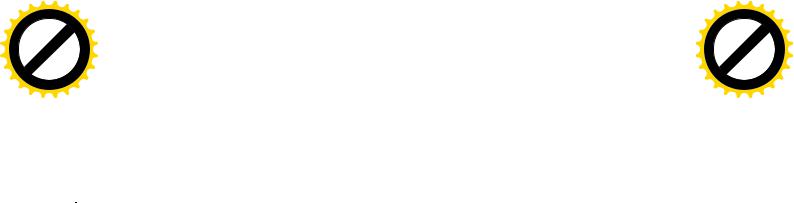
AB
|
|
|
|
|
F Tran |
sf |
|
|
|
|
|
|
|
|
F Tran |
sf |
|
||||
|
|
|
|
D |
|
|
|
|
|
|
|
|
|
D |
|
|
|
||||
|
|
Y |
P |
|
|
|
or |
e |
|
|
|
|
Y |
P |
|
|
|
or |
e |
||
B |
Y |
|
|
|
|
|
|
m |
|
|
B |
Y |
|
|
|
|
|
|
m |
||
|
|
|
|
|
|
buy |
r |
|
B |
|
|
|
|
|
|
buy |
r |
||||
|
|
|
|
|
|
|
2 |
|
|
|
|
|
|
|
|
2 |
|||||
|
|
|
|
|
|
|
|
0 |
|
|
|
|
|
|
|
|
|
0 |
|||
|
|
|
|
|
|
|
to |
|
. |
|
A |
|
|
|
|
|
|
|
to |
|
. |
|
|
|
|
|
|
|
|
|
|
|
|
|
|
|
|
|
|
||||
|
|
|
|
|
|
here |
|
|
25 |
|
|
|
|
|
|
|
here |
|
|
||
|
|
|
|
Click |
|
|
|
|
|
|
|
|
Click |
|
|
|
|||||
w |
|
|
|
|
m |
Вариант №15 |
|
w |
|
|
|
|
m |
||||||||
|
|
.A BBYY |
|
|
|
.A B BYY |
|||||||||||||||
|
|
|
|
|
|
|
|
|
|
|
|
|
|
||||||||
|
|
w |
w |
|
|
|
o |
|
|
|
|
w |
w |
|
|
|
o |
||||
|
|
|
|
|
|
|
.c |
|
|
|
|
|
|
|
|
|
|
.c |
|
||
1.В среде EXCEL создать следующую таблицу, заполнить 10 строк таблицы, отсор- тировав их по первому столбцу. Столбцы, помеченные *, должны содержать по-
вторяющиеся данные.
Название книги |
Автор |
Дата поступления в |
Количество |
Отдел* |
|
|
библиотеку |
|
|
Сказки |
Пушкин А.С. |
13.08.88 |
5 |
Художественный |
2.Определить сколько лет назад книги поступили в библиотеку.
3.Используя функцию Если, создать дополнительный столбец "Вид выдачи", в который занести
-"в читальный зал", если количество экземпляров <2,
-"на читательский билет", если количество экземпляров от 2 до 4,
-" на абонемент", если количество экземпляров >4.
4.Используя функцию СуммЕсли, Используя функцию СчетЕсли, определить количество книг, поступивших в библиотеку в 1988 году.
5.Используя функцию СчетЕсли, определить количество наименований книг, поступивших в библиотеку в августе.
6.Используя функцию Итоги, определить максимальное и общее количество книг одного наименования для каждого отдела.
7.Используя Автофильтр, вывести список книг, поступивших летом в художественный отдел.
8.Используя Расширенный фильтр, вывести сведения об авторах, количество книг которых не превышает 10, и обо всех книгах художественного отдела..
9.Используя Сводную таблицу, подвести итоги: по каждому автору за каждый год количество поступивших книг.
Вариант №16
1. |
В среде EXCEL создать следующую таблицу, заполнить 10 строк таблицы, отсор- |
||||||||
|
тировав их по первому столбцу. Столбцы, помеченные *, должны содержать по- |
||||||||
|
вторяющиеся данные. |
|
|
|
|
|
|||
Имя файла |
|
Расширение* |
|
Путь к файлу |
|
Объем файла(Кб) |
Дата создания |
|
|
Документ1 |
|
doc |
|
E:\TEXT\LAB |
|
124 |
12.03.04 |
|
|
2. |
Определить |
сколько недель прошло с момента создания файла. |
|
|
|||||
3. |
Используя функцию Если, создать дополнительный столбец "Размер", в который |
||||||||
|
занести |
|
|
|
|
|
|
|
|
|
- "маленький", если объем файла <50 Кб, |
|
|
|
|
||||
|
- "средний", если объем файла от 50 до 500 Кб, |
|
|
||||||
|
- "большой", если объем файла >500 Кб. |
|
|
|
|
||||
4. |
Используя функцию СуммЕсли, определить общий объем файлов, созданных в |
||||||||
|
марте. |
|
|
|
|
|
|
|
|
5. |
Используя функцию СчетЕсли, определить количество файлов, созданных в пят- |
||||||||
|
ницу. |
функцию Итоги, |
|
|
|
|
|
||
6. |
Используя |
определить |
максимальный и минимальный объем |
||||||
файла для каждого расширения.
7.Используя Автофильтр, вывести список файлов, созданных в первом квартале и имеющих расширение doc.
8.Используя Расширенный фильтр, вывести сведения о файлах, созданных за последние 10 недель или обо всех файлах с расширением doc.
9.Используя Сводную таблицу, подвести итоги: для каждого расширения файла и
каждого типа размера средний объем файла.
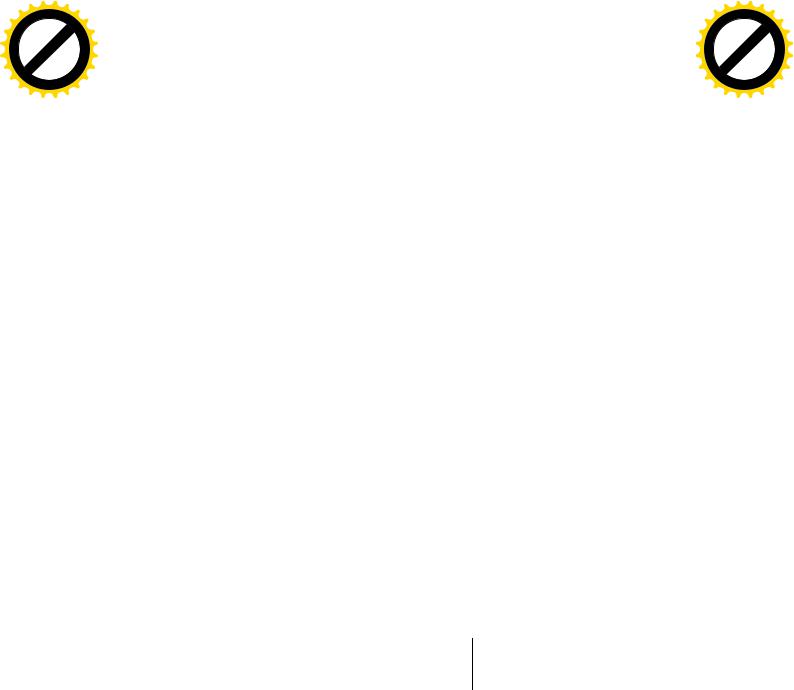
AB
|
|
|
|
|
F Tran |
sf |
|
|
|
|
|
|
|
|
|
|
|
|
|
|
|
|
F Tran |
sf |
|
||||
|
|
|
|
D |
|
|
|
|
|
|
|
|
|
|
|
|
|
|
|
|
|
D |
|
|
|
||||
|
|
Y |
P |
|
|
|
or |
e |
|
|
|
|
|
|
|
|
|
|
|
Y |
P |
|
|
|
or |
e |
|||
B |
Y |
|
|
|
|
|
|
m |
|
|
|
|
|
|
|
|
|
B |
Y |
|
|
|
|
|
|
m |
|||
|
|
|
|
|
|
buy |
|
r |
|
|
|
|
|
|
|
|
B |
|
|
|
|
|
|
buy |
r |
||||
|
|
|
|
|
|
|
2 |
|
|
|
|
|
|
|
|
|
|
|
|
|
|
|
2 |
||||||
|
|
|
|
|
|
|
|
0 |
|
|
|
|
|
|
|
|
|
|
|
|
|
|
|
|
0 |
||||
|
|
|
|
|
|
|
to |
|
. |
|
|
|
|
|
|
|
|
A |
|
|
|
|
|
|
|
to |
|
. |
|
|
|
|
|
|
|
|
|
|
|
|
|
|
|
|
|
|
|
|
|
|
|
|
|
|
|||||
|
|
|
|
|
|
here |
|
|
|
|
|
|
|
26 |
|
|
|
|
|
|
|
|
|
|
here |
|
|
||
|
|
|
|
Click |
|
|
|
|
|
|
|
|
|
|
|
|
|
|
|
|
Click |
|
|
|
|||||
w |
|
|
|
|
m |
|
|
|
|
Вариант №17 |
|
|
|
w |
|
|
|
|
m |
||||||||||
|
|
.A BBYY |
|
|
|
|
|
|
|
|
|
.A B BYY |
|||||||||||||||||
|
|
|
|
|
|
|
|
|
|
|
|
|
|
|
|
|
|
|
|
|
|||||||||
|
|
w |
w |
|
|
|
o |
|
|
|
|
|
|
|
|
|
|
|
w |
w |
|
|
|
o |
|||||
|
|
|
|
|
|
|
.c |
1. |
В среде EXCEL создать |
следующую таблицу, заполнить 10 строк таблицы, отсор- |
|
|
|
|
|
.c |
|
||||||||||||
|
|
|
|
|
|
|
|
|
|
|
|
|
|
|
|
|
|||||||||||||
|
|
|
|
|
|
|
|
|
|
|
тировав их по первому столбцу. Столбцы, помеченные *, должны содержать по- |
|
|
|
|
|
|
|
|
||||||||||
|
|
|
|
|
|
|
|
|
|
|
вторяющиеся данные. |
|
|
|
|
|
|
|
|
|
|
|
|
|
|
|
|
|
|
|
|
|
|
|
|
|
|
|
|
|
Марка автомобиля |
Год выпуска* |
|
Номер |
|
Пробег |
|
Дата ремонта |
|
|
|
|
|
|
|
|
|
|
|
|
|
|
|
|
|
|
|
|
|
Волга |
1999 |
|
166-96БЕ |
|
50000 |
|
22.10.04 |
|
|
|
|
|
|
|
|
|
|
||
|
|
|
|
|
|
|
|
|
|
2. Определить сколько месяцев прошло с момента ремонта автомобиля. |
|
|
|
|
|
|
|
|
|
|
|
||||||||
|
|
|
|
|
|
|
|
|
3. |
Используя функцию Если, создать |
дополнительный столбец "На ходу", в который |
|
|
|
|
|
|
|
|||||||||||
|
|
|
|
|
|
|
|
|
|
|
занести |
|
|
|
|
|
|
|
|
|
|
|
|
|
|
|
|
|
|
|
|
|
|
|
|
|
|
|
|
|
- "недавно", если прошло <2 месяцев от даты ремонта, |
|
|
|
|
|
|
|
|
|
|
|
|||||||
|
|
|
|
|
|
|
|
|
|
|
- "давно", если прошло от 2 до 12 месяцев от даты ремонта, |
|
|
|
|
|
|
|
|
|
|
|
|||||||
|
|
|
|
|
|
|
|
|
|
|
- "очень давно", если прошло >12 месяцев от даты ремонта. |
|
|
|
|
|
|
|
|
|
|
|
|||||||
|
|
|
|
|
|
|
|
|
4. |
Используя функцию СуммЕсли, определить общий пробег для автомобилей, отре- |
|
|
|
|
|
|
|
|
|||||||||||
|
|
|
|
|
|
|
|
|
|
|
монтированных в 2004 году. |
|
|
|
|
|
|
|
|
|
|
|
|
|
|
|
|||
|
|
|
|
|
|
|
|
|
5. |
Используя функцию СчетЕсли, определить количество автомобилей, отремонти- |
|
|
|
|
|
|
|
|
|||||||||||
|
|
|
|
|
|
|
|
|
|
|
рованных в декабре. |
|
|
|
|
|
|
|
|
|
|
|
|
|
|
|
|
|
|
|
|
|
|
|
|
|
|
|
6. |
Используя функцию Итоги, определить максимальный и средний пробег для ав- |
|
|
|
|
|
|
|||||||||||||
|
|
|
|
|
|
|
|
|
|
|
томобилей каждого года выпуска. |
|
|
|
|
|
|
|
|
|
|
|
|
|
|
|
|||
|
|
|
|
|
|
|
|
|
7. |
Используя Автофильтр, |
вывести |
список автомобилей марки "Волга", отремон- |
|
|
|
|
|
|
|
|
|||||||||
|
|
|
|
|
|
|
|
|
|
|
тированных в последнем квартале года. |
|
|
|
|
|
|
|
|
|
|
|
|
|
|||||
|
|
|
|
|
|
|
|
|
8. |
Используя Расширенный фильтр, вывести сведения об автомобилях, отремонти- |
|
|
|
|
|
|
|
|
|||||||||||
|
|
|
|
|
|
|
|
|
|
|
рованных за последние полгода или об автомобилях с пробегом более 100000 км. |
|
|
|
|
|
|
|
|
|
|
||||||||
|
|
|
|
|
|
|
|
|
9. |
Используя Сводную таблицу, подвести итоги: для каждой марки автомобиля за |
|
|
|
|
|
|
|
|
|||||||||||
|
|
|
|
|
|
|
|
|
|
|
каждый год выпуска количество отремонтированных авомобилей. |
|
|
|
|
|
|
|
|
|
|
|
|||||||
Вариант №18
1. |
В среде EXCEL создать |
следующую таблицу, заполнить 10 строк таблицы, отсор- |
|||||||||
|
тировав их по первому столбцу. Столбцы, помеченные *, должны содержать по- |
||||||||||
|
вторяющиеся данные. |
|
|
|
|
|
|
|
|
||
|
Название конфет* |
Дата выпуска |
|
Количество |
коро- |
Вес коробки |
Срок годности (в |
|
|||
|
|
|
|
|
|
бок |
|
|
месяцах) |
|
|
Ассорти |
|
15.03.04 |
|
15 |
|
300 |
4 |
|
|
||
2. |
Определить дату |
, когда истекает срок годности. |
|
|
|
|
|||||
3. |
Используя функцию Если, создать дополнительный столбец "Годность", в кото- |
||||||||||
|
рый занести |
|
|
|
|
|
|
|
|
|
|
|
- "свежие", если до даты истечения срока годности осталось >20 дней, |
|
|
||||||||
|
- "истекает срок", если до даты истечения |
срока годности осталось от1 до 20 |
|||||||||
|
дней, |
|
|
|
|
|
|
|
|
|
|
|
- "старые", если до даты истечения срока годности осталось <1дня. |
|
|
||||||||
4. |
Используя |
функцию СуммЕсли, |
определить |
общее количество |
коробок |
конфет, |
|||||
|
выпущенных в марте. |
|
|
|
|
|
|
|
|
||
5. |
Используя |
функцию СчетЕсли, |
определить количество разновидностей |
коробок |
|||||||
|
конфет, выпущенных в четверг. |
|
|
|
|
|
|
||||
6. |
Используя функцию Итоги, определить минимальное и общее количество коро- |
||||||||||
|
бок конфет для каждого наименования. |
|
|
|
|
|
|||||
7. |
Используя Автофильтр, |
вывести список конфет, выпущенных весной со сроком |
|||||||||
|
годности >3 месяцев. |
|
|
|
|
|
|
|
|
||
8.Используя Расширенный фильтр, вывести сведения о старых конфетах, конфетах, на которые истекает срок годности и всех, срок годности которых превышает год.
9.Используя Сводную таблицу, подвести итоги: для каждого вида годности по каж-
дому наименованию конфет суммарное количество коробок.

AB
|
|
|
|
|
F Tran |
sf |
|
|
|
|
|
|
|
|
F Tran |
sf |
|
||||
|
|
|
|
D |
|
|
|
|
|
|
|
|
|
D |
|
|
|
||||
|
|
Y |
P |
|
|
|
or |
e |
|
|
|
|
Y |
P |
|
|
|
or |
e |
||
B |
Y |
|
|
|
|
|
|
m |
|
|
B |
Y |
|
|
|
|
|
|
m |
||
|
|
|
|
|
|
buy |
r |
|
B |
|
|
|
|
|
|
buy |
r |
||||
|
|
|
|
|
|
|
2 |
|
|
|
|
|
|
|
|
2 |
|||||
|
|
|
|
|
|
|
|
0 |
|
|
|
|
|
|
|
|
|
0 |
|||
|
|
|
|
|
|
|
to |
|
. |
|
A |
|
|
|
|
|
|
|
to |
|
. |
|
|
|
|
|
|
|
|
|
|
|
|
|
|
|
|
|
|
||||
|
|
|
|
|
|
here |
|
|
27 |
|
|
|
|
|
|
|
here |
|
|
||
|
|
|
|
Click |
|
|
|
|
|
|
|
|
Click |
|
|
|
|||||
w |
|
|
|
|
m |
Вариант №19 |
|
w |
|
|
|
|
m |
||||||||
|
|
.A BBYY |
|
|
|
.A B BYY |
|||||||||||||||
|
|
|
|
|
|
|
|
|
|
|
|
|
|
||||||||
|
|
w |
w |
|
|
|
o |
|
|
|
|
w |
w |
|
|
|
o |
||||
|
|
|
|
|
|
|
.c |
|
|
|
|
|
|
|
|
|
|
.c |
|
||
1.В среде EXCEL создать следующую таблицу, заполнить 10 строк таблицы, отсор- тировав их по первому столбцу. Столбцы, помеченные *, должны содержать по-
вторяющиеся данные.
|
|
|
|
|
|
Автор |
Название |
книгиКоличество страниц |
Цена |
Дата поступления в |
магазин |
Дюма А. |
Три мушкетера |
600 |
15 |
22.04.04 |
|
2.Определить сколько недель назад книги поступили в магазин.
3.Используя функцию Если, создать дополнительный столбец "Толщина", в который занести
-"тонкая", если количество страниц <100,
-"обычная", если количество страниц от 100 до 300,
-"толстая", если количество страниц >300.
4.Используя функцию СуммЕсли, определить общее количество страниц у книг, поступивших в магазин в 2004 году.
5.Используя функцию СчетЕсли, определить количество наименований книг, поступивших в магазин в первом полугодии.
6.Используя функцию Итоги, определить максимальную и минимальную цену для книг каждой толщины.
7.Используя Автофильтр, вывести список книг, поступивших весной в понедельник
8.Используя Расширенный фильтр, вывести сведения о книгах, поступивших за последние 12 недель или обо всех книгах, цена которых более 100 грн.
9.Используя Сводную таблицу, подвести итоги: для каждого автора за каждый год количество поступивших книг.
Вариант №20
1. |
В среде EXCEL создать |
следующую таблицу, заполнить 10 строк таблицы, отсор- |
||||||||
|
тировав их по первому столбцу. Столбцы, помеченные *, должны содержать по- |
|||||||||
|
вторяющиеся данные. |
|
|
|
|
|
|
|
||
|
ФИО квартиро- |
|
Количество |
Общая площадь |
|
Количество |
Дата заселения |
|
||
|
съемщика |
|
жильцов |
|
квартиры |
|
комнат* |
|
|
|
Долгов |
|
4 |
|
|
80 |
|
3 |
2.01.82 |
|
|
2. |
Определить сколько лет прошло с момента заселения каждой квартиры. |
|||||||||
3. |
Используя функцию Если, создать |
дополнительный столбец "Размер", в который |
||||||||
|
занести |
|
|
|
|
|
|
|
|
|
|
- "маленькая", если общая площадь <30 м2, |
|
|
|
||||||
|
- "обычная", если общая площадь от 30 до 70 м2, |
|
|
|
||||||
|
- "большая", если общая площадь >70 м2. |
|
|
|
||||||
4. |
Используя функцию СуммЕсли, определить количество жильцов в квартирах, за- |
|||||||||
|
селенных в январе |
|
|
|
|
|
|
|
|
|
5. |
Используя функцию СчетЕсли, определить общее количество квартир, заселен- |
|||||||||
|
ных в понедельник. |
|
|
|
|
|
|
|
||
6. |
Используя функцию Итоги, определить максимальную и среднюю общую пло- |
|||||||||
|
щадь для каждого размера квартир. |
|
|
|
|
|
||||
7. |
Используя Автофильтр, |
вывести |
список квартиросъемщиков, заселившихся в I |
|||||||
|
декадах 1982 года. |
|
|
|
|
|
|
|
|
|
8. |
Используя Расширенный фильтр, вывести сведения о квартиросъемщиках, живу- |
|||||||||
|
щих в квартирах не менее20 лет и обо всех 3-комнатных квартирах площадью не |
|||||||||
|
менее 40 м. |
|
|
|
|
|
|
|
|
|
9. |
Используя Сводную таблицу, подвести итоги: для каждого года заселения и каж- |
|||||||||
дого размера квартир среднюю площадь.

AB
|
|
|
|
|
F Tran |
sf |
|
|
|
|
|
|
|
|
F Tran |
sf |
|
||||
|
|
|
|
D |
|
|
|
|
|
|
|
|
|
D |
|
|
|
||||
|
|
Y |
P |
|
|
|
or |
e |
|
|
|
|
Y |
P |
|
|
|
or |
e |
||
B |
Y |
|
|
|
|
|
|
m |
|
|
B |
Y |
|
|
|
|
|
|
m |
||
|
|
|
|
|
|
buy |
r |
|
B |
|
|
|
|
|
|
buy |
r |
||||
|
|
|
|
|
|
|
2 |
|
|
|
|
|
|
|
|
2 |
|||||
|
|
|
|
|
|
|
|
0 |
|
|
|
|
|
|
|
|
|
0 |
|||
|
|
|
|
|
|
|
to |
|
. |
|
A |
|
|
|
|
|
|
|
to |
|
. |
|
|
|
|
|
|
|
|
|
|
|
|
|
|
|
|
|
|
||||
|
|
|
|
|
|
here |
|
|
28 |
|
|
|
|
|
|
|
here |
|
|
||
|
|
|
|
Click |
|
|
|
|
|
|
|
|
Click |
|
|
|
|||||
w |
|
|
|
|
m |
Вариант №21 |
|
w |
|
|
|
|
m |
||||||||
|
|
.A BBYY |
|
|
|
.A B BYY |
|||||||||||||||
|
|
|
|
|
|
|
|
|
|
|
|
|
|
||||||||
|
|
w |
w |
|
|
|
o |
|
|
|
|
w |
w |
|
|
|
o |
||||
|
|
|
|
|
|
|
.c |
|
|
|
|
|
|
|
|
|
|
.c |
|
||
1.В среде EXCEL создать следующую таблицу, заполнить 10 строк таблицы, отсор- тировав их по первому столбцу. Столбцы, помеченные *, должны содержать повторяющиеся данные.
Название банка* |
Номер счета |
Дата открытия |
Дата выдачи |
Величина ссуды |
|
|
счета |
ссуды |
|
Аваль |
150199 |
17.02.01 |
25.12.04 |
2500 |
2.Определить, сколько месяцев назад была выдана ссуда.
3.Используя функцию Если, создать дополнительный столбец "Размер", в который занести
-"мелкая", если величина ссуды <1000 Грн.,
-"средняя", если величина ссуды от 1000 до 5000 Грн.,
-" долгосрочный", если величина ссуды >5000 Грн.
4.Используя функцию СуммЕсли, определить общую величину ссуд, выданных в пятницу.
5.Используя функцию СчетЕсли, определить количество ссуд, выданных в декабре.
6.Используя функцию Итоги, определить максимальную и среднюю величину ссуды для каждого банка.
7.Используя Автофильтр, вывести список счетов, открытых во вторых декадах зимой.
8.Используя Расширенный фильтр, вывести сведения о ссудах, выданных за последние 8 месяцев или обо всех ссудах, превышающих 10000 грн., выданных банком "Аваль".
9.Используя Сводную таблицу, подвести итоги: для каждого банка за каждый год сумму выданных ссуд.
Вариант №22
1. |
В среде EXCEL создать следующую таблицу, заполнить 10 строк таблицы, отсор- |
||||||||
|
тировав их по первому столбцу. Столбцы, помеченные *, должны содержать по- |
||||||||
|
вторяющиеся данные. |
|
|
|
|
|
|||
|
Город* |
Название |
фирмы |
|
Количество- |
соДата создания |
|
Род деятельности |
|
|
|
|
|
|
трудников |
|
|
|
|
Киев |
Каштан |
|
27 |
25.03.00 |
|
Торговля |
|
||
2. |
Определить |
, сколько лет |
существует каждая |
фирма. |
|
|
|
||
3. |
Используя функцию Если, создать дополнительный столбец "Категория", в кото- |
||||||||
|
рый занести |
|
|
|
|
|
|
|
|
|
- "мелкая", если количество сотрудников <7., |
|
|
||||||
|
- "средняя", если количество сотрудников от 7 до 30, |
|
|
||||||
|
- " крупная", если количество сотрудников >30. |
|
|
||||||
4. |
Используя функцию СуммЕсли, определить общее количество сотрудников, соз- |
||||||||
|
данных в 2000 году. |
|
|
|
|
|
|
|
|
5. |
Используя функцию СчетЕсли, определить количество фирм, созданных в марте. |
||||||||
6. |
Используя функцию Итоги, определить максимальное и среднее количество со- |
||||||||
|
трудников для фирм каждого города. |
|
|
|
|
||||
7. |
Используя Автофильтр, вывести список фирм, созданных в понедельник весной. |
||||||||
8. |
Используя Расширенный фильтр, вывести сведения о фирмах, созданных за по- |
||||||||
|
следние 5 лет или обо всех фирмах, созданных в Киеве и занимающихся торгов- |
||||||||
|
лей. |
|
|
|
|
|
|
|
|
9. |
Используя Сводную |
таблицу, |
подвести итоги: для каждого |
вида деятельности и |
|||||
каждого города суммарное количество сотрудников.
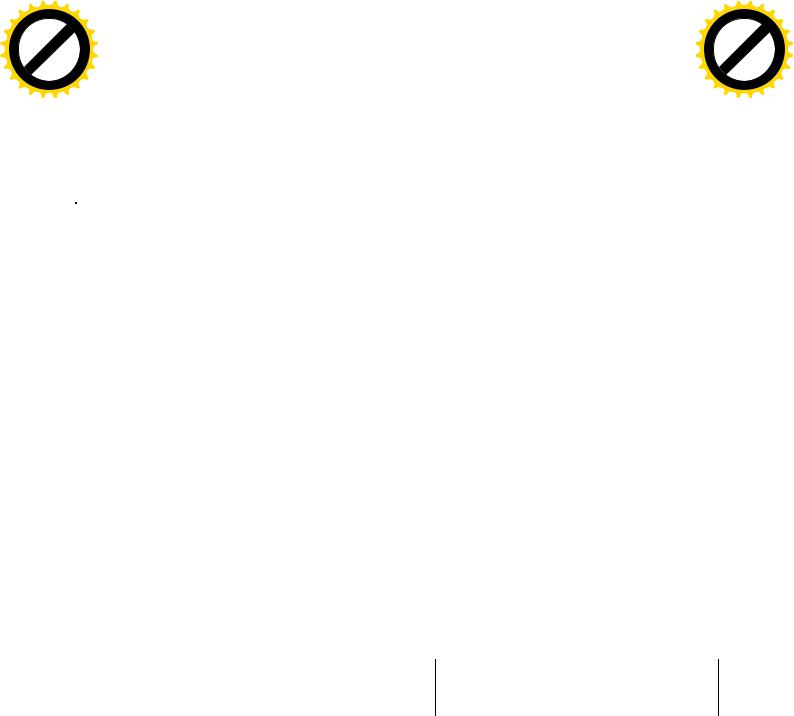
AB
|
|
|
|
|
F Tran |
sf |
|
|
|
|
|
|
|
|
F Tran |
sf |
|
||||
|
|
|
|
D |
|
|
|
|
|
|
|
|
|
D |
|
|
|
||||
|
|
Y |
P |
|
|
|
or |
e |
|
|
|
|
Y |
P |
|
|
|
or |
e |
||
B |
Y |
|
|
|
|
|
|
m |
|
|
B |
Y |
|
|
|
|
|
|
m |
||
|
|
|
|
|
|
buy |
r |
|
B |
|
|
|
|
|
|
buy |
r |
||||
|
|
|
|
|
|
|
2 |
|
|
|
|
|
|
|
|
2 |
|||||
|
|
|
|
|
|
|
|
0 |
|
|
|
|
|
|
|
|
|
0 |
|||
|
|
|
|
|
|
|
to |
|
. |
|
A |
|
|
|
|
|
|
|
to |
|
. |
|
|
|
|
|
|
|
|
|
|
|
|
|
|
|
|
|
|
||||
|
|
|
|
|
|
here |
|
|
29 |
|
|
|
|
|
|
|
here |
|
|
||
|
|
|
|
Click |
|
|
|
|
|
|
|
|
Click |
|
|
|
|||||
w |
|
|
|
|
m |
Вариант №23 |
|
w |
|
|
|
|
m |
||||||||
|
|
.A BBYY |
|
|
|
.A B BYY |
|||||||||||||||
|
|
|
|
|
|
|
|
|
|
|
|
|
|
||||||||
|
|
w |
w |
|
|
|
o |
|
|
|
|
w |
w |
|
|
|
o |
||||
|
|
|
|
|
|
|
.c |
|
|
|
|
|
|
|
|
|
|
.c |
|
||
1.В среде EXCEL создать следующую таблицу, заполнить 10 строк таблицы, отсор- тировав их по первому столбцу. Столбцы, помеченные *, должны содержать повторяющиеся данные.
Город* |
Название военко- |
Дата призыва |
Количество призыв- |
|
мата |
|
ников |
Донецк |
Ленинский |
27.06.04 |
25 |
2.Определить, сколько месяцев прошло от даты призыва до настоящего момента.
3.Используя функцию Если, создать дополнительный столбец "Размер группы", в который занести
-"маленькая", если количество призывников <30,
-"средняя", если количество призывников от 30 до 50,
-"большая", если количество призывников >50.
4.Используя функцию СуммЕсли, определить общее количество призывников, призванных в июне.
5.Используя функцию СчетЕсли, определить количество групп призывников, призванных в первой декаде месяца.
6.Используя функцию Итоги, определить общее и минимальное количество призывников для каждого города.
7.Используя Автофильтр, вывести список групп призывников Донецка, призванных в 2004 году.
8.Используя Расширенный фильтр, вывести сведения о количестве призывников Донецка после 2004 года и призывников 2000 года.
9.Используя Сводную таблицу, подвести итоги: для каждого города и каждого военкомата среднее количество призывников.
Вариант №24
1.В среде EXCEL создать следующую таблицу, заполнить 10 строк таблицы, отсортировав их по первому столбцу. Столбцы, помеченные *, должны содержать по-
вторяющиеся данные.
Район * |
Название кафе |
Дата открытия |
Количество |
мест |
Количество- |
|
со |
|
|
|
|
трудников |
|
||
Киевский |
Каштан |
1.06.99 |
35 |
|
15 |
|
|
2.Определить, сколько лет прошло с момента открытия кафе.
3.Используя функцию Если, создать дополнительный столбец "Размер", в который занести
-"маленькое", если количество мест <15,
-"среднее", если количество мест от 15 до 40,
-" большое", если количество мест >40.
4.Используя функцию СуммЕсли, определить общее количество мест в кафе, открытых в воскресенье.
5.Используя функцию СчетЕсли, определить количество кафе, открытых в июне.
6.Используя функцию Итоги, определить общее и минимальное количество работников для кафе каждого района.
7.Используя Автофильтр, вывести список кафе, созданных в первой декаде весной.
8.Используя Расширенный фильтр, вывести сведения о кафе, созданных за последние 10 лет или обо всех кафе с количеством мест более 50.
9.Используя Сводную таблицу, подвести итоги: для каждого района и каждый год
количество открытых кафе и суммарное количество сотрудников.

AB
|
|
|
|
|
F Tran |
sf |
|
|
|
|
|
|
|
|
F Tran |
sf |
|
||||
|
|
|
|
D |
|
|
|
|
|
|
|
|
|
D |
|
|
|
||||
|
|
Y |
P |
|
|
|
or |
e |
|
|
|
|
Y |
P |
|
|
|
or |
e |
||
B |
Y |
|
|
|
|
|
|
m |
|
|
B |
Y |
|
|
|
|
|
|
m |
||
|
|
|
|
|
|
buy |
r |
|
B |
|
|
|
|
|
|
buy |
r |
||||
|
|
|
|
|
|
|
2 |
|
|
|
|
|
|
|
|
2 |
|||||
|
|
|
|
|
|
|
|
0 |
|
|
|
|
|
|
|
|
|
0 |
|||
|
|
|
|
|
|
|
to |
|
. |
|
A |
|
|
|
|
|
|
|
to |
|
. |
|
|
|
|
|
|
|
|
|
|
|
|
|
|
|
|
|
|
||||
|
|
|
|
|
|
here |
|
|
30 |
|
|
|
|
|
|
|
here |
|
|
||
|
|
|
|
Click |
|
|
|
|
|
|
|
|
Click |
|
|
|
|||||
w |
|
|
|
|
m |
Вариант №25 |
|
w |
|
|
|
|
m |
||||||||
|
|
.A BBYY |
|
|
|
.A B BYY |
|||||||||||||||
|
|
|
|
|
|
|
|
|
|
|
|
|
|
||||||||
|
|
w |
w |
|
|
|
o |
|
|
|
|
w |
w |
|
|
|
o |
||||
|
|
|
|
|
|
|
.c |
|
|
|
|
|
|
|
|
|
|
.c |
|
||
1.В среде EXCEL создать следующую таблицу, заполнить 10 строк таблицы, отсор- тировав их по первому столбцу. Столбцы, помеченные *, должны содержать по-
вторяющиеся данные.
ФИО заказчика |
Дата заказа |
Срок выполненияКоличество ис- |
Вид работ* |
|
|
|
(в неделях) |
полнителей |
|
Озеров |
11.07.04 |
1 |
3 |
Ремонт комнаты |
2.Определить дату окончания выполнения заказа.
3.Используя функцию Если, создать дополнительный столбец "Длительность", в который занести
-"срочный", если срок выполнения заказа <2 недель,
-"обычный", если срок выполнения заказа от 2 до 5 недель,
-" большое", если срок выполнения заказа >5 недель.
4.Используя функцию СуммЕсли, определить общее количество исполнителей для заказов, поступивших в 2004 году.
5.Используя функцию СчетЕсли, определить кол-во заказов, поступивших в июле.
6.Используя функцию Итоги, определить максимальный и минимальный срок выполнения заказа для каждого вида работ.
7.Используя Автофильтр, вывести список заказов, поступивших летом.
8.Используя Расширенный фильтр, вывести сведения о заказах, выполненных не ранее 2006 года и обо всех заказах, срок исполнения которых превышает 10 недель
иколичество исполнителей не менее 5.
9.Используя Сводную таблицу, подвести итоги: за каждый год для каждой длительности выполнения среднее количество исполнителей.
Вариант №26
1. |
В среде EXCEL создать следующую таблицу, заполнить 10 строк таблицы, отсор- |
|||||
|
тировав их по первому столбцу. Столбцы, помеченные *, должны содержать по- |
|||||
|
вторяющиеся данные. |
|
|
|
|
|
|
Название |
Дата создания |
Количество уча- |
Вид коллекти- |
Количество выступ- |
|
|
коллектива |
|
стников |
ва* |
лений на конкурсах |
|
Матрешки |
11.05.99 |
20 |
Танцевальный |
8 |
|
|
2. |
Определить |
возраст каждого |
коллектива на |
данный момент. |
|
|
3. |
Используя функцию Если, создать дополнительный столбец "Создан", в который |
|||||
|
занести |
|
|
|
|
|
|
- "недавно", если возраст коллектива <2 лет, |
|
|
|||
|
- "давно", если возраст коллектива от 2 до 5 лет, |
|
|
|||
|
- "очень давно", если возраст коллектива >5 лет. |
|
|
|||
4. |
Используя функцию СуммЕсли, определить общее количество участников коллек- |
|||||
|
тивов, созданных в мае. |
|
|
|
|
|
5. |
Используя функцию СчетЕсли, определить количество коллективов, созданных в |
|||||
|
1999 году. |
|
|
|
|
|
6. |
Используя функцию Итоги, определить максимальное и минимальное количество |
|||||
|
выступлений на конкурсах для коллективов каждого вида. |
|
|
|||
7. |
Используя Автофильтр, |
вывести список коллективов с количеством участни- |
||||
|
ков>15 и созданных в первом полугодии. |
|
|
|
||
8. |
Используя Расширенный фильтр, вывести сведения о коллективах, созданных до |
|||||
|
2000г. или обо всех танцевальных коллективах с кол-вом выступлений не менее 5. |
|||||
9. |
Используя Сводную таблицу, подвести итоги: для каждого значения столбца "Соз- |
|||||
дан" и каждого вида коллектива суммарное количество выступлений на конкурсах.
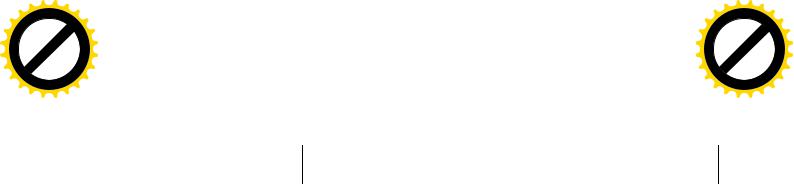
AB
|
|
|
|
|
F Tran |
sf |
|
|
|
|
|
|
|
|
F Tran |
sf |
|
||||
|
|
|
|
D |
|
|
|
|
|
|
|
|
|
D |
|
|
|
||||
|
|
Y |
P |
|
|
|
or |
e |
|
|
|
|
Y |
P |
|
|
|
or |
e |
||
B |
Y |
|
|
|
|
|
|
m |
|
|
B |
Y |
|
|
|
|
|
|
m |
||
|
|
|
|
|
|
buy |
r |
|
B |
|
|
|
|
|
|
buy |
r |
||||
|
|
|
|
|
|
|
2 |
|
|
|
|
|
|
|
|
2 |
|||||
|
|
|
|
|
|
|
|
0 |
|
|
|
|
|
|
|
|
|
0 |
|||
|
|
|
|
|
|
|
to |
|
. |
|
A |
|
|
|
|
|
|
|
to |
|
. |
|
|
|
|
|
|
|
|
|
|
|
|
|
|
|
|
|
|
||||
|
|
|
|
|
|
here |
|
|
31 |
|
|
|
|
|
|
|
here |
|
|
||
|
|
|
|
Click |
|
|
|
|
|
|
|
|
Click |
|
|
|
|||||
w |
|
|
|
|
m |
Вариант №27 |
|
w |
|
|
|
|
m |
||||||||
|
|
.A BBYY |
|
|
|
.A B BYY |
|||||||||||||||
|
|
|
|
|
|
|
|
|
|
|
|
|
|
||||||||
|
|
w |
w |
|
|
|
o |
|
|
|
|
w |
w |
|
|
|
o |
||||
|
|
|
|
|
|
|
.c |
|
|
|
|
|
|
|
|
|
|
.c |
|
||
1.В среде EXCEL создать следующую таблицу, заполнить 10 строк таблицы, отсор- тировав их по первому столбцу. Столбцы, помеченные *, должны содержать по-
вторяющиеся данные.
|
|
|
|
|
|
|
ФИО |
врача |
Дата рожденияСпециальность* |
Дата приема |
Количество больных |
||
Котов |
|
11.05.56 |
Лор |
1.09.04 |
9 |
|
2.Определить возраст каждого коллектива на данный момент.
3.Используя функцию Если, создать дополнительный столбец "Занятость", в который занести
-"маленькая", если количество больных на приеме <8,
-"обычная", если количество больных на приеме от 8 до 14,
-"большая", если количество больных на приеме >14.
4.Используя функцию СуммЕсли, определить общее количество больных, пришедших на прием в 2004 году.
5.Используя функцию СчетЕсли, определить количество приемов, состоявшихся в сентябре.
6.Используя функцию Итоги, определить максимальное и общее количество больных на приеме для врачей каждой специальности.
7.Используя Автофильтр, вывести список врачей, принимавших больных зимой в субботу.
8.Используя Расширенный фильтр, вывести сведения о врачах моложе30 лет, принимавших больных в текущем году или обо всех врачах старше 60 лет.
9.Используя Сводную таблицу, подвести итоги: для каждого вида занятости вывести список специальностей с указанием суммарного количества больных.
Вариант №28
1. |
В среде EXCEL создать следующую таблицу, заполнить 10 строк таблицы, отсор- |
|||||||||||
|
|
тировав их по первому столбцу. Столбцы, помеченные *, должны содержать по- |
||||||||||
|
|
вторяющиеся данные. |
|
|
|
|
|
|
|
|
|
|
|
|
ФИО кли- |
Номер пласти- |
|
Дата выдачи |
|
Срок действия в |
Место ра- |
|
Сумма |
|
|
|
|
ента |
ковой карточки |
|
карточки |
|
месяцах |
|
боты |
|
вклада |
|
|
|
Ветров |
25072 |
|
15.01 04 |
|
18 |
|
ДМЗ |
|
300 |
|
2. |
Определить дату, когда истечет срок действия каждой карточки. |
|
|
|
||||||||
3. |
Используя функцию Если, создать дополнительный столбец "Длительность", в ко- |
|||||||||||
|
|
торый занести |
|
|
|
|
|
|
|
|
|
|
|
|
- "меньше года", если срок действия карточки <12 месяцев, |
|
|
|
|
||||||
|
|
- "год", если срок действия карточки =12 месяцев, |
|
|
|
|
||||||
|
|
- "больше года", если срок действия карточки >12 месяцев |
|
|
|
|
||||||
4. |
Используя функцию СуммЕсли, определить общую сумму вкладов для карточек, |
|||||||||||
|
|
выданных в январе. |
|
|
|
|
|
|
|
|
|
|
5. |
Используя функцию СчетЕсли, определить количество карточек, выданных в 2004 |
|||||||||||
|
|
году. |
|
|
|
|
|
|
|
|
|
|
6. |
Используя функцию Итоги, определить минимальный и максимальный срок дей- |
|||||||||||
|
|
ствия карточек для каждого предприятия. |
|
|
|
|
|
|
||||
7. |
Используя Автофильтр, |
вывести список клиентов, получивших карточки зимой |
||||||||||
|
|
на срок "больше года". |
|
|
|
|
|
|
|
|
|
|
8. |
Используя Расширенный фильтр, вывести сведения о клиентах, длительность кар- |
|||||||||||
|
|
точек которых более года и всех клиентов со суммой вклада более 10000. |
||||||||||
9. |
Используя Сводную таблицу, подвести |
итоги: для каждого |
вида |
длительности |
||||||||
вкладов за каждый год сумма вкладов.
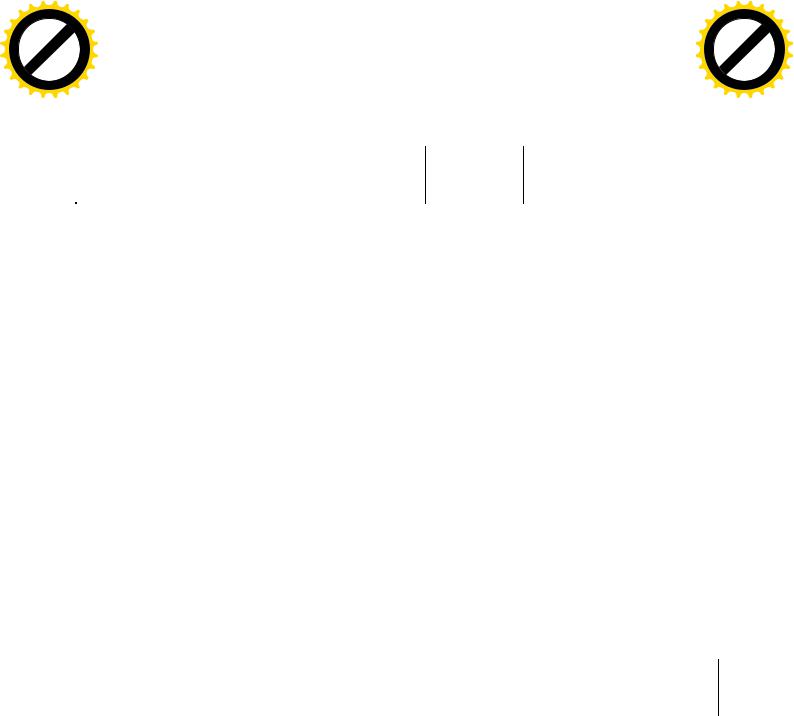
AB
|
|
|
|
|
F Tran |
sf |
|
|
|
|
|
|
|
|
F Tran |
sf |
|
||||
|
|
|
|
D |
|
|
|
|
|
|
|
|
|
D |
|
|
|
||||
|
|
Y |
P |
|
|
|
or |
e |
|
|
|
|
Y |
P |
|
|
|
or |
e |
||
B |
Y |
|
|
|
|
|
|
m |
|
|
B |
Y |
|
|
|
|
|
|
m |
||
|
|
|
|
|
|
buy |
r |
|
B |
|
|
|
|
|
|
buy |
r |
||||
|
|
|
|
|
|
|
2 |
|
|
|
|
|
|
|
|
2 |
|||||
|
|
|
|
|
|
|
|
0 |
|
|
|
|
|
|
|
|
|
0 |
|||
|
|
|
|
|
|
|
to |
|
. |
|
A |
|
|
|
|
|
|
|
to |
|
. |
|
|
|
|
|
|
|
|
|
|
|
|
|
|
|
|
|
|
||||
|
|
|
|
|
|
here |
|
|
32 |
|
|
|
|
|
|
|
here |
|
|
||
|
|
|
|
Click |
|
|
|
|
|
|
|
|
Click |
|
|
|
|||||
w |
|
|
|
|
m |
Вариант №29 |
|
w |
|
|
|
|
m |
||||||||
|
|
.A BBYY |
|
|
|
.A B BYY |
|||||||||||||||
|
|
|
|
|
|
|
|
|
|
|
|
|
|
||||||||
|
|
w |
w |
|
|
|
o |
|
|
|
|
w |
w |
|
|
|
o |
||||
|
|
|
|
|
|
|
.c |
|
|
|
|
|
|
|
|
|
|
.c |
|
||
1.В среде EXCEL создать следующую таблицу, заполнить 10 строк таблицы, отсор- тировав их по первому столбцу. Столбцы, помеченные *, должны содержать повторяющиеся данные.
ЖЭК* |
Улица |
Дом |
Дата сдачи дома |
КоличествоКоличество |
Количество |
|
|
|
|
|
этажей |
жильцов |
квартир |
№3 |
Лесная |
15 |
1.03.90 |
9 |
180 |
72 |
2.Определить возраст каждого дома на данный момент.
3.Используя функцию Если, создать дополнительный столбец "Высотность", в который занести
-"низкий", если количество этажей <3,
-"средний", если количество этажей от 3 до 5,
-"высокий", если количество этажей >5.
4.Используя функцию СуммЕсли, определить общее количество квартир в домах, сданных в первом полугодии.
5.Используя функцию СчетЕсли, определить количество домов, сданных в 1990 году.
6.Используя функцию Итоги, определить среднее и общее количество жильцов для домов каждой высотности.
7.Используя Автофильтр, вывести список 9-этажных домов, сданных в четвертом квартале.
8.Используя Расширенный фильтр, вывести сведения о домах средней высотности, сданных после 2000 года и обо всех домах с количеством жильцов менее 120.
9.Используя Сводную таблицу, подвести итоги: для каждого ЖЭКа и каждого года суммарное количество квартир.
Вариант №30
1.В среде EXCEL создать следующую таблицу, заполнить 10 строк таблицы, отсортировав их по первому столбцу. Столбцы, помеченные *, должны содержать по-
вторяющиеся данные.
ФИО преподава- |
Группа* |
Дисциплина |
Дата экзамена |
Количество студентов, |
|
теля |
|
|
|
не сдавших экзамен |
|
Попов |
УА04ж |
ОИП |
25.01.04 |
1 |
|
2.Определить, сколько месяцев назад проходил экзамен.
3.Используя функцию Если, создать дополнительный столбец "Уровень", в который занести
-"низкий", если количество студентов, не сдавших экзамен >10,
-"средний", если количество студентов, не сдавших экзамен от 2 до 10,
-"высокий", если количество студентов, не сдавших экзамен <2 .
4.Используя функцию СуммЕсли, определить общее количество студентов, не сдавших экзамен в январе.
5.Используя функцию СчетЕсли, определить количество экзаменов, состоявшихся в понедельник.
6.Используя функцию Итоги, определить максимальное и максимальное количество
студентов, не сдавших экзамен для каждой группы.
7. Используя Автофильтр, вывести список экзаменов группы УАО4ж в 2004 году.
8.Используя Расширенный фильтр, вывести сведения об экзаменах, сдававшихся в 2006 году и об экзаменах, сдаваемых Попову в 2007 году.
9.Используя Сводную таблицу, подвести итоги: для каждой группы за каждый год
суммарное количество студентов, не сдавших экзамен.
